I have a project in Android Studio which compiles with Gradle.
The general file structure is
MyProject
- MyProjectSource
- Libraries
- ActionBarSherlock
My project is built with Gradle and will compile without issue. However in the lines within my activity where I include a component from ActionBarSherlock, Android Studio marks it as an error.
I have noticed that Android Studio has also generated .iml files. So my question: Does Android Studio ignore the gradle build when assessing whether something is valid syntax or not?
Obviously this is not a project blocking problem but it does slow velocity not being able to take advantage of the full set of tools Android Studio has to offer.
Thanks in advance for any help.
asked Sep 28, 2013 at 4:08
3
These are not errors actually, this a bug in Android studio( 0.4.2 ) for resolving the symbol and fixed for the next release( 0.4.3 ).
To get Rid of these until the release do the following
- Clean your project using
Build > Clean Project - Close your Android Studio
- Take Backup of your project
- Delete all .iml files inside your project
- Delete content of .idea directory
- Open Studio and wait until it completes the sync with gradle
Also verify if you are seeing any error in File > Project Structure . If there is any error saying «Dependency Not Added «click on that and using red bulb on right side Add them to dependency.
UPDATE
Android Studio 0.4.3 is available on Canary Channel Now.
answered Jan 21, 2014 at 18:12
![]()
Piyush AgarwalPiyush Agarwal
25.5k8 gold badges98 silver badges111 bronze badges
3
UPDATE: @laochiv, I have found that cleaning manually the folder .idea/libraries and clicking afterward on «Sync Project with Gradle Files» solves the problem. Apparently this Sync does not remove elements, but keep the old ones and add the current ones. Probably a bug to report 
I am having the same problem. However, I am using ABS directly from Maven.
dependencies {
compile 'com.actionbarsherlock:actionbarsherlock:4.4.0@aar'
compile 'com.android.support:support-v4:18.0.+'
}
Even the ABS Gradle Sample application marks a syntax error, although it compiles.

However, in another computer everything is working perfectly. I can not think of different conditions in each scenario.
![]()
Glorfindel
21.9k13 gold badges79 silver badges106 bronze badges
answered Jan 21, 2014 at 15:13
kikosokikoso
6731 gold badge6 silver badges17 bronze badges
1
«Does Android Studio ignore the gradle build when assessing whether something is valid syntax or not?» Yes. Android Studio imports the project configuration but runs its own compiler as you are editing and saving (you can even change it to the Eclipse ECJ compiler). The true authority on the build is Gradle, and AS is still in beta. You can try to run the gradle resync or close and reimport the project. I have had to manipulate AS like this many times, especially after making edits to build.gradle.
Edit: I have found it better to use ActionBarSherlock as a gradle dependency rather than a library directory.
compile 'com.actionbarsherlock:actionbarsherlock:4.4.0@aar'
You will need to use the SDK manager and install the local maven repository.
But it is possible to eventually get rid of these compile errors, as long as your build.gradle doesn’t create any extra sourceSets that AS doesn’t understand; try not to deviate too much from the android gradle plugin examples.
Also, I’ve been running the Canary updates of AS for the latest and greatest.
answered Jan 21, 2014 at 16:13
Eric WoodruffEric Woodruff
6,3623 gold badges36 silver badges33 bronze badges
1
I don’t know how to add a library using MavenCentral. I follow these steps to include a library
- Add library in
App_Name/App_Name/libsfolder. - In
App_Name/build.gradleadd this
dependencies {
compile —
compile files(‘libs/fileName.jar’) }
./gradlewclean- Make sure your Android studio is updated.
![]()
Dhanuka
2,8265 gold badges27 silver badges38 bronze badges
answered Jan 21, 2014 at 16:07
![]()
Zohra KhanZohra Khan
5,1524 gold badges25 silver badges34 bronze badges
Go through the link and it worked for me.
1.) Choose File option from menu on left top side of android studio.
2.) Select the option : «Invalidate Cache/ Restart..» It will open an dialog.
3.) Click on the first button with option : «Invalidate and Restart»
4.) It will close the studio and restart it. Start indexing of the project.
It resolved my problem
Go to File -> Invalidate Cache/ Restart -> Invalidate and Restart
Source
https://www.youtube.com/watch?v=FX_gCTpqhwM
answered Aug 16, 2016 at 12:32
Manmohan SoniManmohan Soni
6,4322 gold badges23 silver badges29 bronze badges
I had this problem in Android Studio 4.2, it might be fixed on 4.3
I have noticed that adding some dependencies did not attach the classes.jar to the dependency, so Gradle recognises everything but the IDE doesn’t. To fix it:
- Open Module Settings of your project
- Select the dependency that has the error
- Click Add (+) for that dependency (bottom of the pop up)
- Navigate to your-project/build/exploded-bundles/your-dependency/classes.jar
- The IDE should recognise the files now
Hope it helps
answered Jan 28, 2014 at 8:27
![]()
balysvbalysv
1767 bronze badges
I had this today and gradle update/sync didn’t solve. But updating to latest version of Android Studio 2.2 update 5 fixed (was on 2.1).
answered Jul 19, 2016 at 12:32
scottyabscottyab
23.5k16 gold badges94 silver badges105 bronze badges
Here i’m talking about android studio version v3.1.2 where this same issue happened.In later android studio version(above 3.0.1) this issue again rises. So, I solved this by going through few things and here is how
-
Close android studio first
-
Navigate to your Project Folder
-
Delete .gradle and .idea folder (.gradle and .idea is hidden files. so make sure you tick Show Hidden Files in your File Explorer option to see these files
-
Open your project in android studio now
This Time another issue (unsupported module) will arise, but don’t worry. I got you
-
Goto File in android studio and hit Sync Project with Gradle Files
Tada..! you’re done now!
answered Jun 1, 2018 at 18:21
Simplest Solution
- Comment/Remove the dependency which is showing syntax error & Sync Project.
- Uncomment/Add again & Sync Project.
Yeah! error gone…
Before

After

answered Nov 22, 2018 at 11:20
![]()
Khemraj SharmaKhemraj Sharma
56.8k26 gold badges201 silver badges210 bronze badges
I have had this problem Parse Error : There is a problem parsing the package.
I was testing on Android-8. I have same apk with same signature .Everything was same without the version number and version name. App was installing when I install it manually but this error occurred when I was downloading and installing updates programmatically. Then I have found my cause of problem.
There was an option to check canRequestPackageInstalls ()
When this method returns true then app get installed successfully. It was returning false always in my case.
So first I check this and then let the user to download and install updates.
In onCreate()
if (Build.VERSION.SDK_INT >= Build.VERSION_CODES.O) {
if (!packageManager.canRequestPackageInstalls()) {
startActivityForResult(
Intent(Settings.ACTION_MANAGE_UNKNOWN_APP_SOURCES).setData(
Uri.parse(String.format("package:%s", packageName))
), requestCodeqInstallPackage
)
} else {
canInstallPackage = true
}
}
In onActivityResult()
override fun onActivityResult(requestCode: Int, resultCode: Int, data: Intent?) {
super.onActivityResult(requestCode, resultCode, data)
if (Build.VERSION.SDK_INT >= Build.VERSION_CODES.O)
if (requestCode == requestCodeqInstallPackage && resultCode == Activity.RESULT_OK) {
if (packageManager.canRequestPackageInstalls()) {
canInstallPackage = true
}
} else {
canInstallPackage = false
Toast.makeText(mContext, "Auto update feature will not work", Toast.LENGTH_LONG)
.show()
}
}
Then when need to install update then-
if (Build.VERSION.SDK_INT >= Build.VERSION_CODES.O) {
if(canInstallPackage){
doInstallAppProcess()
}else{
// generate error message
}
}
Hope it will help someone.
I have had this problem Parse Error : There is a problem parsing the package.
I was testing on Android-8. I have same apk with same signature .Everything was same without the version number and version name. App was installing when I install it manually but this error occurred when I was downloading and installing updates programmatically. Then I have found my cause of problem.
There was an option to check canRequestPackageInstalls ()
When this method returns true then app get installed successfully. It was returning false always in my case.
So first I check this and then let the user to download and install updates.
In onCreate()
if (Build.VERSION.SDK_INT >= Build.VERSION_CODES.O) {
if (!packageManager.canRequestPackageInstalls()) {
startActivityForResult(
Intent(Settings.ACTION_MANAGE_UNKNOWN_APP_SOURCES).setData(
Uri.parse(String.format("package:%s", packageName))
), requestCodeqInstallPackage
)
} else {
canInstallPackage = true
}
}
In onActivityResult()
override fun onActivityResult(requestCode: Int, resultCode: Int, data: Intent?) {
super.onActivityResult(requestCode, resultCode, data)
if (Build.VERSION.SDK_INT >= Build.VERSION_CODES.O)
if (requestCode == requestCodeqInstallPackage && resultCode == Activity.RESULT_OK) {
if (packageManager.canRequestPackageInstalls()) {
canInstallPackage = true
}
} else {
canInstallPackage = false
Toast.makeText(mContext, "Auto update feature will not work", Toast.LENGTH_LONG)
.show()
}
}
Then when need to install update then-
if (Build.VERSION.SDK_INT >= Build.VERSION_CODES.O) {
if(canInstallPackage){
doInstallAppProcess()
}else{
// generate error message
}
}
Hope it will help someone.
I have had this problem Parse Error : There is a problem parsing the package.
I was testing on Android-8. I have same apk with same signature .Everything was same without the version number and version name. App was installing when I install it manually but this error occurred when I was downloading and installing updates programmatically. Then I have found my cause of problem.
There was an option to check canRequestPackageInstalls ()
When this method returns true then app get installed successfully. It was returning false always in my case.
So first I check this and then let the user to download and install updates.
In onCreate()
if (Build.VERSION.SDK_INT >= Build.VERSION_CODES.O) {
if (!packageManager.canRequestPackageInstalls()) {
startActivityForResult(
Intent(Settings.ACTION_MANAGE_UNKNOWN_APP_SOURCES).setData(
Uri.parse(String.format("package:%s", packageName))
), requestCodeqInstallPackage
)
} else {
canInstallPackage = true
}
}
In onActivityResult()
override fun onActivityResult(requestCode: Int, resultCode: Int, data: Intent?) {
super.onActivityResult(requestCode, resultCode, data)
if (Build.VERSION.SDK_INT >= Build.VERSION_CODES.O)
if (requestCode == requestCodeqInstallPackage && resultCode == Activity.RESULT_OK) {
if (packageManager.canRequestPackageInstalls()) {
canInstallPackage = true
}
} else {
canInstallPackage = false
Toast.makeText(mContext, "Auto update feature will not work", Toast.LENGTH_LONG)
.show()
}
}
Then when need to install update then-
if (Build.VERSION.SDK_INT >= Build.VERSION_CODES.O) {
if(canInstallPackage){
doInstallAppProcess()
}else{
// generate error message
}
}
Hope it will help someone.
I have a project in Android Studio which compiles with Gradle.
The general file structure is
MyProject
- MyProjectSource
- Libraries
- ActionBarSherlock
My project is built with Gradle and will compile without issue. However in the lines within my activity where I include a component from ActionBarSherlock, Android Studio marks it as an error.
I have noticed that Android Studio has also generated .iml files. So my question: Does Android Studio ignore the gradle build when assessing whether something is valid syntax or not?
Obviously this is not a project blocking problem but it does slow velocity not being able to take advantage of the full set of tools Android Studio has to offer.
Thanks in advance for any help.
asked Sep 28, 2013 at 4:08
3
These are not errors actually, this a bug in Android studio( 0.4.2 ) for resolving the symbol and fixed for the next release( 0.4.3 ).
To get Rid of these until the release do the following
- Clean your project using
Build > Clean Project - Close your Android Studio
- Take Backup of your project
- Delete all .iml files inside your project
- Delete content of .idea directory
- Open Studio and wait until it completes the sync with gradle
Also verify if you are seeing any error in File > Project Structure . If there is any error saying «Dependency Not Added «click on that and using red bulb on right side Add them to dependency.
UPDATE
Android Studio 0.4.3 is available on Canary Channel Now.
answered Jan 21, 2014 at 18:12
![]()
Piyush AgarwalPiyush Agarwal
25.3k8 gold badges96 silver badges110 bronze badges
3
UPDATE: @laochiv, I have found that cleaning manually the folder .idea/libraries and clicking afterward on «Sync Project with Gradle Files» solves the problem. Apparently this Sync does not remove elements, but keep the old ones and add the current ones. Probably a bug to report
I am having the same problem. However, I am using ABS directly from Maven.
dependencies {
compile 'com.actionbarsherlock:actionbarsherlock:4.4.0@aar'
compile 'com.android.support:support-v4:18.0.+'
}
Even the ABS Gradle Sample application marks a syntax error, although it compiles.

However, in another computer everything is working perfectly. I can not think of different conditions in each scenario.
![]()
Glorfindel
21.5k13 gold badges78 silver badges105 bronze badges
answered Jan 21, 2014 at 15:13
kikosokikoso
6631 gold badge6 silver badges17 bronze badges
1
«Does Android Studio ignore the gradle build when assessing whether something is valid syntax or not?» Yes. Android Studio imports the project configuration but runs its own compiler as you are editing and saving (you can even change it to the Eclipse ECJ compiler). The true authority on the build is Gradle, and AS is still in beta. You can try to run the gradle resync or close and reimport the project. I have had to manipulate AS like this many times, especially after making edits to build.gradle.
Edit: I have found it better to use ActionBarSherlock as a gradle dependency rather than a library directory.
compile 'com.actionbarsherlock:actionbarsherlock:4.4.0@aar'
You will need to use the SDK manager and install the local maven repository.
But it is possible to eventually get rid of these compile errors, as long as your build.gradle doesn’t create any extra sourceSets that AS doesn’t understand; try not to deviate too much from the android gradle plugin examples.
Also, I’ve been running the Canary updates of AS for the latest and greatest.
answered Jan 21, 2014 at 16:13
Eric WoodruffEric Woodruff
6,2823 gold badges36 silver badges33 bronze badges
1
I don’t know how to add a library using MavenCentral. I follow these steps to include a library
- Add library in
App_Name/App_Name/libsfolder. - In
App_Name/build.gradleadd this
dependencies {
compile —
compile files(‘libs/fileName.jar’) }
./gradlewclean- Make sure your Android studio is updated.
![]()
Dhanuka
2,7965 gold badges26 silver badges38 bronze badges
answered Jan 21, 2014 at 16:07
![]()
Zohra KhanZohra Khan
5,1244 gold badges25 silver badges34 bronze badges
Go through the link and it worked for me.
1.) Choose File option from menu on left top side of android studio.
2.) Select the option : «Invalidate Cache/ Restart..» It will open an dialog.
3.) Click on the first button with option : «Invalidate and Restart»
4.) It will close the studio and restart it. Start indexing of the project.
It resolved my problem
Go to File -> Invalidate Cache/ Restart -> Invalidate and Restart
Source
https://www.youtube.com/watch?v=FX_gCTpqhwM
answered Aug 16, 2016 at 12:32
Manmohan SoniManmohan Soni
6,3122 gold badges22 silver badges29 bronze badges
I had this problem in Android Studio 4.2, it might be fixed on 4.3
I have noticed that adding some dependencies did not attach the classes.jar to the dependency, so Gradle recognises everything but the IDE doesn’t. To fix it:
- Open Module Settings of your project
- Select the dependency that has the error
- Click Add (+) for that dependency (bottom of the pop up)
- Navigate to your-project/build/exploded-bundles/your-dependency/classes.jar
- The IDE should recognise the files now
Hope it helps
answered Jan 28, 2014 at 8:27
![]()
balysvbalysv
1767 bronze badges
I had this today and gradle update/sync didn’t solve. But updating to latest version of Android Studio 2.2 update 5 fixed (was on 2.1).
answered Jul 19, 2016 at 12:32
scottyabscottyab
23.3k16 gold badges94 silver badges104 bronze badges
Here i’m talking about android studio version v3.1.2 where this same issue happened.In later android studio version(above 3.0.1) this issue again rises. So, I solved this by going through few things and here is how
-
Close android studio first
-
Navigate to your Project Folder
-
Delete .gradle and .idea folder (.gradle and .idea is hidden files. so make sure you tick Show Hidden Files in your File Explorer option to see these files
-
Open your project in android studio now
This Time another issue (unsupported module) will arise, but don’t worry. I got you
-
Goto File in android studio and hit Sync Project with Gradle Files
Tada..! you’re done now!
answered Jun 1, 2018 at 18:21
Simplest Solution
- Comment/Remove the dependency which is showing syntax error & Sync Project.
- Uncomment/Add again & Sync Project.
Yeah! error gone…
Before

After

answered Nov 22, 2018 at 11:20
![]()
Khemraj SharmaKhemraj Sharma
55.6k24 gold badges200 silver badges207 bronze badges
 Одна из проблем, с которыми можно столкнуться при установке приложения apk на Android — сообщение: «Синтаксическая ошибка» — ошибка при синтаксическом анализе пакета с единственной кнопкой Ок (Parse Error. There was an error parsing the package — в англоязычном интерфейсе).
Одна из проблем, с которыми можно столкнуться при установке приложения apk на Android — сообщение: «Синтаксическая ошибка» — ошибка при синтаксическом анализе пакета с единственной кнопкой Ок (Parse Error. There was an error parsing the package — в англоязычном интерфейсе).
Для начинающего пользователя такое сообщение может быть не вполне понятным и, соответственно, не ясно, как её исправить. В этой статье подробно о том, почему возникает ошибка при синтаксическом анализе пакета на Android и о том, как её исправить.

Самая распространенная причина того, что возникает ошибка при синтаксическом анализе во время установки приложения из apk — неподдерживаемая версия Android на вашем устройстве, при этом, не исключено, что ранее это же приложение работало исправно, но его новая версия перестала.
Примечание: если ошибка появляется при установке приложения из Play Маркет, то навряд ли дело в неподдерживаемой версии, поскольку в нем отображаются только поддерживаемые вашим устройством приложения. Однако, возможно «Синтаксическая ошибка» при обновлении уже установленного приложения (если новая версия не поддерживается устройством).
Чаще всего причина кроется именно в «старой» версии Android в случаях, когда на вашем устройстве установлены версии до 5.1, либо используется эмулятор Android на компьютере (в которых тоже обычно установлена Android 4.4 или 5.0). Однако, и в более новых версиях возможен этот же вариант.
Чтобы определить, в этом ли причина, вы можете поступить следующим образом:
- Зайдите на https://play.google.com/store/apps и найдите приложение, вызывающее ошибку.
- Посмотрите на странице приложения в разделе «Дополнительная информация» данные о требуемой версии Android.

Дополнительная информация:
- Если вы заходите в браузере на Play Маркет, войдя под той же учетной записью Google, что используется на вашем устройстве, вы увидите сведения о том, поддерживают ли ваши устройства это приложение под его названием.
- Если устанавливаемое приложение загружается из стороннего источника в виде файла apk, а при поиске в Play Маркет на телефоне или планшете не находится (при этом точно присутствует в магазине приложений), то дело, вероятно, тоже в том, что оно у вас не поддерживается.
Как быть в этом случае и есть ли возможность исправить ошибку синтаксического анализа пакета? Иногда есть: можно попробовать поискать более старые версии этого же приложения, которые можно установить на вашу версию Android, для этого, например, можно использовать сторонние сайты из этой статьи: Как скачать apk на компьютер (второй способ).
К сожалению, это не всегда возможно: есть приложения, которые с самой первой версии поддерживают Android не ниже 5.1, 6.0 и даже 7.0.
Также существуют приложения, совместимые только с определенными моделями (марками) устройств или с определенными процессорами и вызывающие рассматриваемую ошибку на всех остальных устройствах вне зависимости от версии Android.
Дополнительные причины ошибки синтаксического анализа пакета
Если дело не в версии или синтаксическая ошибка возникает при попытке установки приложения из Play Маркет, возможны следующие варианты причины и способов исправить ситуацию:
- Во всех случаях, когда речь идет о приложении не из Play Маркет, а из стороннего файла .apk, убедитесь, что в Настройки — Безопасность на вашем устройстве включен пункт «Неизвестные источники. Разрешить установку приложений из неизвестных источников».

- Антивирус или другое защитное ПО на вашем устройстве могут мешать установке приложений, попробуйте временно отключить или удалить его (при условии, что уверены в безопасности приложения).
- Если вы загружаете приложение со стороннего источника и сохраняете на карту памяти, попробуйте использовать файловый менеджер, перенести файл apk во внутреннюю память и запустить оттуда с помощью этого же файлового менеджера (см. Лучшие файловые менеджеры для Android). Если вы и без того открываете apk через сторонний файловый менеджер, попробуйте очистить кэш и данные этого файлового менеджера и повторить процедуру.
- Если файл .apk находится в виде вложения в письме электронной почты, то предварительно сохраните его во внутреннюю память телефона или планшета.
- Попробуйте загрузить файл приложения из другого источника: возможен вариант, когда в хранилище на каком-то сайте файл поврежден, т.е. нарушена его целостность.
Ну и в завершение еще три, варианта: иногда проблему удается решить, включив отладку по USB (хотя мне и непонятна логика), сделать это можно в меню разработчика (см. Как включить режим разработчика на Android).

Также, в том, что касается пункта про антивирусы и защитное ПО, возможны случаи, когда установке мешает и какое-то иное, «обычное», приложение. Чтобы исключить этот вариант, попробуйте установить приложение, вызывающее ошибку, в безопасном режиме (см. Безопасный режим на Android).
И последнее, может пригодиться начинающему разработчику: в некоторых случаях, если переименовать файл .apk подписанного приложения, при установке он начинает сообщать о том, что произошла ошибка при синтаксическом анализе пакета (или there was an error parsing the package в эмуляторе/устройстве на английском языке).
Оглавление
- 1 Описание проблемы
- 2 Причины возникновения синтаксической ошибки на Андроиде
- 2.1 Повреждение apk-файла
- 2.2 Несовместимость приложений
- 2.3 Внесение изменений в manifest-файл приложения
- 2.4 Фильтры безопасности
- 2.5 Заражение вирусом
- 2.6 Родительский контроль
- 3 Способы устранения ошибки на телефоне
- 3.1 Проверка manifest-файла
- 3.2 Включение USB-отладки
- 3.3 Разрешение установки из неизвестных источников
- 3.4 Отключение антивируса
- 3.5 Загрузка приложения из другого источника
- 3.6 Несовместимость приложения с вашей версией «Андроида»
- 3.7 Редактирование версии через APK Editor
- 3.8 Файл был переименован
- 3.9 Проверка на вредоносное ПО из Google Play
- 3.10 Очистка через Clean Master, CCleaner
- 3.10.1 Clean Master
- 3.10.2 CCleaner
- 3.11 Загрузка apk-файла на ПК и его перенос на «Андроид»
- 3.12 Сброс до заводских настроек
Описание проблемы
С момента первого релиза операционной системы Android прошло 12 лет, за это время миллионы людей смогли испытать себя в разработке программ для пользователей смартфонов, работающих на её базе, а кто-то – сделать карьеру в этой сфере. Сейчас Play Market, официальный каталог приложений от компании Google, располагает ассортиментом из свыше нескольких миллионов наименований, где большая часть софта распространяется бесплатно. Загрузить файлы можно и из внешних ресурсов, однако здесь можно столкнуться с проблемой, когда появляется ошибка синтаксического анализа пакета Андроид, и здесь пользователи, как правило, вступают в ступор. Именно поэтому мы решили написать полноценную инструкцию.
Приведённые в тексте инструкции актуальны для большинства версий, различия касаются наименований и расположений элементов интерфейса, нужных для достижения цели – устранения упомянутой в заголовке ошибки.
Причины возникновения синтаксической ошибки на Андроиде
«Гугл» в некоторой степени затрудняет процесс установления источника возникновения проблемы, не предоставляя детальную информацию при появлении окна с данными о невозможности запуска программы. Это означает, что нужно сперва определить причину среди немалого количества вариантов и лишь потом перейти к подходящему способу решения, описанному в статье.
В случае возникновения трудностей при следовании требованиям инструкций не стесняйтесь обратиться за помощью к сообществу таких же пользователей, как и вы: оставьте комментарий под этой записью или обратитесь на сторонние форумы.
Повреждение apk-файла
Многофункциональные приложения в классическом понимании обладают единым форматом: в Windows – .exe, iOS – .ipa, Android – .apk. Это касается как и самого софта, так и средств его установки, вместе недоступных для запуска через другие системы без эмуляции. Файл получается в результате компилирования кода, написанного или созданного в «конструкторе» разработчиком, однако не всегда удаётся сохранить его целостность, что влечёт к недоступности запуска.
Наиболее верным решением в данном случае будет обратиться к компании, издавшей продукт, однако это не всегда возможно – например, в случае связи с неохотно идущим на контакт саппортом крупной фирмы, устранение ошибки значительно замедлится или не состоится вовсе. Поэтому ничто не мешает сочетать методы, если с первого раза достигнуть положительных результатов не удаётся.
Несовместимость приложений
Этот случай наиболее вероятен при скачивании софта из сторонних источников, так как в «Гугле» при отсутствии поддерживаемых девайсов кнопка загрузки просто не отобразится, а около неё будет размещено соответствующее предупреждение.
Причина объясняется ростом функционала и технологий, используемых Android с каждой версией. Чтобы снизить размеры новых релизов с целью экономии места в памяти устройства, часть старых возможностей полностью удаляется или переписывается под более «лёгкий» код, с которым не умеют работать старые программы. В таком случае, скорее всего, понадобится обновить ОС, а при невозможности сделать это – найти кастомную прошивку или приобрести новый смартфон. Иной раз пользователи сталкиваются с проблемой, когда память Андроида заполнена.
Внесение изменений в manifest-файл приложения
Во избежание вызова софтом снижения уровня работы гаджета из-за вышеупомянутых конфликтов версий, создатели программ указывают техническую информацию о поддерживаемых ОС и прочих особенностях функционирования, считывание которой производится при каждом запуске. При проблемах, возникающих на этом этапе, ОС не открывает файл, банально не зная, как с ним работать.
«Вина» может лежать и на конечном пользователе, если тот производил какие-либо изменения, затрагивающие этот вопрос. Распространённый пример – утилиты для патчей и кряков приложений по типу Lucky Patcher, безграмотное пользование функциями которых приводит к подобным ситуациям.
Фильтры безопасности
По умолчанию гаджеты на «Андроиде» не позволяют устанавливать приложения вне Google Play. Несмотря на возможность скачивания и размещения во внутреннем либо внешнем хранилище (SD-карта), запуск остаётся невозможным до принятия решений, указанных далее. Но для справки: вы можете устанавливать приложения сразу на СД-карту на Андроиде.
Отключение ограничений может исправить эту ситуацию, но повышает риск заражения девайса, поэтому следует сперва забыть о привычке кликать на всевозможные кнопки «Загрузить», на самом деле содержащие malware- либо adware-программы.
Заражение вирусом
Во избежание своего удаления вирусы могут запрещать скачивать любой софт «штатными средствами». Это не означает, что вредоносное ПО навечно «поселится» в телефоне – его можно будет удалить с помощью специализированных утилит.
Возможна и обратная ситуация, по своей сути больше подходящая для предыдущего раздела материала: программа использует онлайн-установку, предполагающую соединение с сервером, запрещаемое брандмауэром, либо же антивирус допускает запуск софта только из «белого списка».
Родительский контроль
При пользовании Google Family Link эта проблема не появляется – она связана с некоторыми сторонними средствами контролирования отслеживания запускаемых игр. В этом случае нужно изменить параметры, касающиеся допустимых для запуска приложений, либо удалить накладывающий на них лимиты софт вовсе.
Способы устранения ошибки на телефоне
Проверка manifest-файла
У каждой программы есть свой файл, носящий название AndroidManifest.xml и показывающий, какие разрешения и версия нужны для корректной работы. Разработчик мог банально закрыть тег не в том месте (ведение подобных документов производится по принципу XML) или ошибиться на одну цифру, что переливается в проблему, решаемую с помощью APKtool:
- Установите APKtool для Windows и Android, произведите соединение устройств по USB-кабелю (Bluetooth не поддерживается);
- Откройте программу подачи команд, имеющую вид терминала. В ней введите apktool d myapp.apk ./myapp, что приведёт к появлению директории myapp в «корне» памяти. Вместо этих слов следует указать реальное название приложения. В папке будет находиться незашифрованный манифест-документ, ознакомление с которым даст понять причину.

Альтернативный способ представлен пользованием Android Studio:
- Сделав файл доступным для просмотра на ПК (например, путём размещения на жёстком диске компьютера либо флэшке), откройте его сочетанием клавиш Ctrl+O;
- На верхней панели выберите «Build», потом – перейдите во вкладку «Analyze APK». Слева появится расшифрованный файл, в который можно будет вносить изменения, принимающиеся после компиляции.

Далее остаётся лишь «перебросить» приложение обратно на телефон.
Также можно управлять этими свойствами через APK Editor, описываемый во второй половине текста.
Включение USB-отладки
Выполнение этих шагов снижает безопасность гаджета на случай его кражи – любой сможет подключить его к компьютеру и сбросить установленный пароль, однако в некоторых случаях исполнение этой инструкции обязательно для установки приложений. После исчезновения необходимости в пользовании той или иной программой, можно будет выключить эту особенность аналогичным образом.
Выполните эти действия:
- Откройте настройки девайса, дойдите до самого низа панели управления и тапните по пункту «О телефоне»;

- Несколько раз нажмите на кнопку «Версия прошивки», после нескольких тапов на экране появится счётчик в виде toast-нотификации;

- Вернитесь на главную страницу панели управления, из неё – в раздел «Спец. возможности»;

- Здесь появилась новая кнопка «для разработчиков», открывающая ранее недоступные функции и позволяющая включить отладку по USB.

Далее следует перезапустить программу.
Разрешение установки из неизвестных источников
Всё предельно просто – следуйте этим шагам:
- Скачав приложение, найдите его в списке загрузок через проводник файлов;

- Тапните по названию утилиты – увидите окно с информацией о невозможности установки, где потребуется выбрать «Настройки»;

- Переведите тумблер у пункта «Неизвестные источники» в активное положение.

Для защиты устройства можно будет впоследствии снять флажок – тогда скачанные файлы останутся, а загрузить новые не удастся до выполнения инструкции вновь. Следующие действия проводятся также, как и при обычной установке – ознакомьтесь с тем, какие разрешения запрашиваются и какое количество свободного места будет занято. Если всё устраивает – продолжайте инсталлирование.
Отключение антивируса
Дальнейшие шаги разнятся в зависимости от того, какое средство защиты присутствует на устройстве. Для сохранения заряда и обеспечения достойной производительности советуется использовать лишь встроенные методы «лечения» девайса, спрятанные в Google Play. Невзирая на это, панель управления «Play Защитой» открывается следующим образом:
- Перейдите в меню управления, нажмите на «Google»;

- В следующем разделе тапните по «Безопасность»;

- Выберите «Google Play Защита»;

- У пункта «Проверять угрозы безопасности» проведите тумблер влево, ознакомившись с предупреждением о повышении уязвимости гаджета. Вообще советуем вам почитать статью о том, как проверить Андроид на вирусы.

Некоторые сторонние утилиты, служащие для защиты мобильного телефона, наделены администраторскими правами, не позволяющими удаление без их предварительного снятия. Это производится в считанные секунды – для этого перейдите в соответствующий раздел и, нажав на название приложения, в нижнем правом углу появившегося окна выберите «Отключить».
Загрузка приложения из другого источника
Файлы могут повреждаться в зависимости от специфики работы площадок вроде применения нестабильных алгоритмов сжатия или прочих моментов. Отличной альтернативой Play Market выступает сайт APKMonk, чей ассортимент включает в себя десятки тысяч игр и софта. Продукты распределены по массе категорий, обеспечивающих удобную навигацию, а лёгкое нахождение определённой программы производится формой поиска, поддерживающей ввод названий на разных языках.
Несовместимость приложения с вашей версией «Андроида»
Самым простым решением этой проблемы является установка обновления, выпущенного производителем устройства и повышающего версию Android, а не направленного на поддержание существующей. Список доступных для инсталлирования «по воздуху» прошивок содержится в панели контролирования смартфона, после открытия которой сделайте следующее:
- Откройте вкладку «О телефоне»;

- Выберите пункт «Обновление ПО»;

- Тапните по «Загрузка файлов обновления вручную», после чего начнётся поиск версий. Если обновление будет найдено, зарядите гаджет до не менее 40%, а потом – нажмите на кнопку перепрошивки. Процесс займёт пару минут.

На будущее, переключите тумблер «Автоматическая загрузка» вправо.
При отсутствии обновлений попробуйте установить прошивку, что крайне легко с TWRP Recovery. Сперва нужно найти её файлы, поискав их в ветках обсуждений конкретного гаджета на различных форумах. Несмотря на возможность возвращения телефона из состояния «кирпича», не рекомендуется экспериментировать с установкой неподходящих образов. Следующий порядок действий подойдёт для пользователей TWRP, войти в число которых просто – перейдите по этой ссылке:
- Выложите архив update.zip в корневой каталог памяти;
- Выберите его после клика по кнопке «Install»;

- По окончании процедуры очистите кэш, чтобы избежать конфликтов версий.

Это – не единственный способ перепрошивки, но его нахождение здесь объясняется лёгкостью при отсутствии обширного опыта пользования гаджетом с его «тёмной» стороны. У нас также можно узнать, как восстановить прошивку на Андроиде.
Редактирование версии через APK Editor
Утилита позволяет управлять другими приложениями без подключения к компьютеру. Её и без этого несложный интерфейс облегчается русскоязычной локализацией. Инструкция выглядит следующим образом:
- Выберите софт, свойства которого следует изменить;

- Нажмите на название, в возникнувшем окне выберите «Редактирование ресурсов»;

- Перейдите к правому разделу, носящему название «Манифест». В нём найдите строку, имеющее вид android:versionName=»@string/version«. В том же теге находится android:versionCode с цифровым значением.

Документация по версиям предоставляется здесь, на официальном сайте Android. Например, Android 10 носит код «29», его предшественник – «28». Возможно, понадобится уделить час-другой на понимание, с каким значением versionCode приложение функционирует нормально.
Файл был переименован
Операционная система может некорректно работать со специальными символами, содержащимися в названиях установщиков. Обратите внимание, что к их числу относится и кириллица, поэтому лучше всего оставить лишь англоязычное наименование. Проблема связана и с кэшем, когда имя папки временных файлов не соответствует названию приложения. Ознакомьтесь со статьей: как удалить кэш на Андроиде.
Устранение этой проблемы происходит невероятно легко – просто выполните эти шаги:
- Откройте файловый менеджер;

- Проведите долгий тап по иконке файла;
- Укажите имя apk так, чтобы оно было одинаковым с названием директории, вложенной в папку /Android/obb/.

Проверка на вредоносное ПО из Google Play
Эта причина маловероятна и обычно случается, если подозрительное ПО не было встроено в прошивку или вы отключили «Play Защиту», однако все равно заслуживает внимания. Скачайте любую утилиту, служащую для проверки на вирусы – например, бесплатный Avast или Kaspersky, после чего проведите сканирование. Права root не запрашиваются.
Если вы хотите включить антивирус от «Гугла», встроенный в «Андроид», то сделайте следующее:
- Перейдите в раздел настроек, тапните по пункту «Google»;

- Выберите «Безопасность», далее – «Google Play Защита». В правой части экрана установите флажок, означающий проверку на вирусы в реальном времени.

Одна нежелательная программа может пытаться скачать свои копии, что не находятся в антивирусных базах. В этом случае нужно настроить файрволл, выбрав любой из них.
Очистка через Clean Master, CCleaner
В Google Play распространяются утилиты, очищающие временные данные с устройства, тем самым позволяя решить эту проблему и освободить свободное место. Интерфейсы у двух лидирующих на этом рынке программ, – Clean Master и CCleaner, максимально схожи и доступны на русском языке, что позволяет не запутаться в управлении.
Clean Master
Воспользоваться предлагаемым программой функционалом можно буквально за 5 секунд:
- Увидев приветственное сообщение, нажмите «Начать»;

- Подождите, пока Clean Master не подсчитает количество «мусора» в системе, после чего тапните по «Очистить»;

- Уделите пару минут на удаление кэшированных данных, после чего продолжайте пользование любимыми приложениями.
CCleaner
Процесс работы с этой утилитой практически одинаков, как в случае с предыдущей:
- Подтвердите своё ознакомление с пользовательским соглашением и политикой конфиденциальности, тапнув по «Начать использование»;

- Узнайте, сколько гигабайтов хранилища и оперативной памяти сейчас задействуется, а потом нажмите «Анализировать»;

- Как только будут найдены файлы кэша, очистите его, выбрав соответствующий вариант.
Загрузка apk-файла на ПК и его перенос на «Андроид»
Не эмулируя Android, запустить созданные для него приложения на Windows невозможно, как и наоборот, однако можно попросту загрузить их. С помощью Play Market сделать это не получится, поэтому следует посмотреть в сторону APKpure, APKmonk и подобных сервисов, после чего подключить гаджет по USB или Bluetooth, отправить файл.
Также вы можете воспользоваться ShareIt, загрузив его для Windows в Microsoft Store и для Android – в Google Play. Это позволяет делиться файлами с помощью QR-кода, где единственным требованием является подключение к одной автоматически создаваемой сети Wi-Fi.
Сброс до заводских настроек
Наряду с установкой другой прошивки, данный метод является довольно радикальным, но действенным. При его применении удалятся: привязка к Google, медиа-контент, локальные файлы. Их можно будет восстановить при подключённой функции резервного копирования, но не помешает и самому «перебросить» нужные файлы на внешний носитель.
Действия выглядят следующим образом:
- Откройте настройки;
- Найдите пункт «Резервная копия и сброс», тапните по нему;

- Нажмите на «Сброс настроек», ознакомьтесь с предупреждением и подтвердите свои действия.

Телефон перезагрузится и вы сможете работать с ним вновь. Вообще у нас есть отдельная статья, где подробно описано, как сбросить Андроид до заводских настроек.
От ошибок никто не застрахован, однако и исправить их нетрудно – воспользуйтесь любым или даже несколькими методами, указанными в статье. Если не получается – не стоит отчаиваться, поскольку вы можете обратиться к другим посетителям веб-сайта за советом.
Поделиться ссылкой:
Открытость операционной системы Android позволяет устанавливать приложения разными способами. Это можно делать как через специализированные приложения вроде Google Play, так и через APK-файлы, то есть вручную. И в тот момент, когда пользователь выбирает второй вариант установки, при попытке открыть APK на экране появляется ошибка при синтаксическом анализе пакета. Проблема является довольно частой, но, к счастью, поддается решению. Давайте посмотрим, что мы можем сделать при возникновении синтаксической ошибки.

Чаще всего ошибка появляется на старых версиях Андроид
Содержание
- 1 Что такое синтаксический анализ пакета
- 2 Как исправить синтаксический анализ пакета
- 2.1 Как переименовать файл
- 2.2 Файл поврежден
- 2.3 Старая версия Андроид
- 2.4 Как переместить файл
- 3 Где скачать APK
Что такое синтаксический анализ пакета
Сначала разберемся, с чем мы имеем дело, и какое отношение к Android имеет синтаксис, знакомый нам по школьному курсу русского языка. В лингвистике синтаксической ошибкой называют нарушение связи слов в предложении. В программировании это понятие имеет схожее значение и, если не углубляться в подробности, ошибка синтаксического анализа на Андроид — проблема, вызванная отсутствием совместимости между действующей конфигурацией операционной системы и APK (пакетом).
⚡ Подпишись на Androidinsider в Дзене, где мы публикуем эксклюзивные материалы
Подобного рода неполадки чаще всего дают о себе знать на устройствах со старой версией Android. Но это не значит, что исправить ошибку синтаксического анализа пакета можно только обновлением Андроид. Просто старые версии операционной системы имеют ряд особенностей, которые не позволяют установить каждый APK, несмотря на заявленную совместимость.
Как исправить синтаксический анализ пакета

Попробуйте установить приложение через Google Play
Поскольку ошибка при синтаксическом анализе пакета Андроид возникает в процессе ручной установки APK, в первую очередь рекомендую инсталлировать приложение через магазин Google Play. Там все файлы проверяются на вирусы, а несовместимый софт даже не отображается в списке. Если ваше приложение отсутствует в магазине, попробуйте установить APK в соответствии с рекомендациями, изложенными здесь. Если и это не поможет — действуйте по нашей инструкции, и решение точно найдется.
❗ Поделись своим мнением или задай вопрос в нашем телеграм-чате
Как переименовать файл
Как я уже сказал, ошибка при синтаксическом анализе обычно возникает на смартфонах со старым Android. Особенностью устройств на ранних версиях операционной системы является то, что они не могут прочитать содержимое APK-файла с большим количеством символов. Тот же Android 7 вводят в ступор лишние точки в названии. Следовательно, для решения проблемы нужно переименовать файл:
- Найдите проблемный APK.
- Выделите файл.
- Нажмите кнопку «Еще».
- Выберите опцию «Переименовать».
- Присвойте файлу короткое имя, состоящее из латинских символов.

Присвойте файлу имя попроще
С высокой долей вероятности после внесения изменений в название файла ошибка синтаксического анализа пакета при установке исчезнет. Если нет — воспользуйтесь следующим вариантом решения проблемы.
Файл поврежден
Также неполадки при синтаксическом анализе пакета бывают вызваны повреждением APK. Что я имею в виду? Во-первых, файл мог загрузиться не до конца. Естественно, в таком случае установочный пакет будет не полным, и смартфон не сможет прочитать его содержимое. Почему это произошло — другой вопрос. Либо в процессе загрузки прервалось интернет-соединение, либо на смартфоне закончилась память. Что делать в таком случае — читайте тут.
🔥 Загляни в телеграм-канал Сундук Али-Бабы, где мы собрали лучшие товары с АлиЭкспресс
Еще не стоит исключать вероятность изначального повреждения файла. То есть APK мог быть залит на сайт, откуда вы его скачивали, в неисправном виде. Единственная рекомендация в такой ситуации — скачать APK-файл через другой источник. В конце я приведу несколько примеров, откуда загрузить APK бесплатно и безопасно.
Старая версия Андроид

Возможно, стоит задумать об обновлении ОС или покупке нового смартфона
Конечно, проблема могла возникнуть и по причине устаревшей версии Android. Да, подавляющее большинство приложений работает и на Android 7, но с каждым обновлением системные требования становятся более жесткими. Поэтому настоятельно рекомендую проверить версию Андроид на телефоне, в чем вам поможет отдельный материал. Затем сопоставьте ее с требованиями, указанными на странице приложения.
Отмечу также, что многие люди жалуются на ошибку при синтаксическом анализе пакета на телевизоре. Если на вашем ТВ-приемнике установлена операционная система Android TV, то при установке APK обязательно проверяйте совместимость. Приложение изначально должно быть предназначено для телевизионного Андроид.
Как переместить файл
Если при синтаксическом анализе пакета возникла неполадка, убедитесь, что сам APK-файл находится во внутренней памяти телефона. Конечно, приложения можно устанавливать и с карты памяти. Однако, если вы покупали дешевую MicroSD-карту, такая возможность будет заблокирована из-за низкой скорости записи или повреждения файловой системы. Для решения проблемы нужно просто переместить файл во внутреннюю память:
- Выделите APK-файл.
- Нажмите кнопку «Переместить».
- Укажите любую папку на внутреннем накопителе и подтвердите перемещение.

Устанавливайте приложения через APK, которые хранятся во внутренней памяти
Наконец, выделю еще несколько факторов, которые теоретически могли стать причиной появления ошибки при синтаксическом анализе пакета Android. Это конфликт с одним из установленных на телефоне приложений и блокировка неизвестных APK антивирусом. Обязательно учитывайте данные факторы.
⚡ Подпишись на Androidinsider в Пульс Mail.ru, чтобы получать новости из мира Андроид первым
Где скачать APK
Итак, у APK ошибка при синтаксическом анализе пакета очень часто возникает по причине неисправного или поврежденного файла. Минимизировать риски помогают специальные веб-магазины, откуда можно бесплатно скачать APK:
- APKMirror;
- APKPure;
- APK Store.
Подробнее о каждом из этих магазинов мы рассказывали здесь, так что не забывайте читать и другие материалы на нашем сайте, которые помогут вам оставаться в курсе новостей, а также решить распространенные проблемы.
Операционная система Андроид благодаря открытому коду является очень гибким софтверным решением для любых мобильных гаджетов. Каждый производитель брендированных смартфонов вносит свои модификации в ОС и создает версии оболочки. Для расширения функционала пользователи устанавливают множество дополнительных приложений, игр как из официального интернет-магазина Google Play Маркет, так и со сторонних ресурсов. Часто при инсталляции файлов apk, скачанных из альтернативных источников, может возникнуть проблема, когда процесс прерывается, а на экране появляется надпись «Синтаксическая ошибка. Ошибка при синтаксическом анализе пакета». Отчего возникает синтаксическая ошибка Андроид, как решить эту проблему, рассмотрим подробно в этой статье.
- Почему возникает ошибка синтаксиса
- Несоответствие версии ОС Андроид
- Меняем политику безопасности ОС Андроид
- Отключение антивирусной программы
- Поврежденный АРК-файл
- Появление ошибки синтаксиса из-за вирусов
- Решение проблемы через отладку по USB
- Дополнительные способы решения проблемы синтаксиса загрузки арк-файлов
Почему возникает ошибка синтаксиса
Основные причины, по которым система сообщает о сбое при установке приложений, следующие:
- версия операционной системы Android не поддерживает установку данного приложения или обновления;
- в телефоне установлена политика безопасности, запрещающая инсталляцию ПО, полученного не из Google Play Маркет;
- неполная загрузка арк-файла, либо архив содержит ошибки, поврежден;
- вирусы, либо антивирусная программа, не позволяют развернуть приложение;
- в manifest-файл программы внесены некорректные изменения.
В каждом отдельном случае существуют свои способы устранения ошибки синтаксиса. Рассмотрим их подробнее.
Несоответствие версии ОС Андроид
Каждое приложение, даже новый релиз уже установленной программы, работают на определенной версии операционной системы Android. Когда она не соответствует требованиям, то программа не устанавливается и выдает ошибку. Обновить Андроид 9, например, до десятой версии стандартными способами, как ОС Виндовс, невозможно. Есть обходные пути, но они достаточно рискованные, так как могут привести к сбоям в работе операционки.
Решается эта проблема следующими способами:
- скачать арк-файл приложения той версии, которая поддерживается текущей операционной системой;
- установить последние обновления для ОС Андроид;
- искусственно изменить требования версии через специальный инструмент.
Для начала проверьте, какая версия прошивки установлена на вашем гаджете, установите последние обновления.
-
В «Настройках» откройте вкладку «Система», затем «О телефоне».

-
Здесь указана версия вашей операционной системы Андроид. Версия EMUI — это оригинальная прошивка производителя смартфона.

-
Вернитесь в меню «Система», откройте «Обновление ПО» и нажмите «Проверка обновлений». Смартфон должен быть в этот момент подключен к интернету. Система проверит наличие обновлений и установит последние в случае необходимости. Это не меняет релиз ОС Андроид, а лишь устанавливает последние дополнения разработчика.

-
Теперь посмотрите системные требования приложения. Для этого откройте его в Google Play Маркет, пролистайте страницу вниз и в разделе «Дополнительная информация» будет указана поддерживаемая версия Андроид для данной программы.

-
Если вы войдете в Play Маркет под личным аккаунтом Гугл, к которому привязано Андроид-устройство, то сервис автоматически определит совместимость приложения с установленной версией операционной системы.

Есть приложения, которые не только учитывают версию прошивки, но и другие аппаратные и программные требования конкретного устройства. Другими словами, даже если вы ради установки какой-нибудь экзотической игры, приобретете смартфон с Андроид 11, не факт, что приложение на нем загрузится без ошибки синтаксиса.
Меняем политику безопасности ОС Андроид
По умолчанию все официальные версии ОС Андроид содержат заперт на установку программ, полученных из неизвестных источников. В таком случае файл арк, скачанный с какого-нибудь сайта, не будет распаковываться и система выдаст сообщение «Ошибка при синтаксическом анализе пакета». Следует отменить блокировку.
-
В «Настройках» откройте раздел «Безопасность и конфиденциальность», перейдите в «Дополнительные настройки».

-
В разделе «Установка приложений из внешних источников» выберите необходимое приложение и установите ползунок «Разрешить установку приложений».

-
В некоторых моделях устройств и релизах Андроид можно разрешить загрузку из альтернативных источников для всех приложений. Для этого в разделе «Безопасность» достаточно передвинуть ползунок напротив надписи «Неизвестные источники».

Отключение антивирусной программы
Антивирус, установленный на Андроид-устройстве, может блокировать загрузку некоторых приложений, считая их небезопасными. Чаще всего такое случается с программами, инсталлируемыми из арк-файла. Для решения проблемы временно отключите антивирус, попробуйте заново установить приложение. После удачной инсталляции не забудьте снова активировать антивирусное ПО.

Поврежденный АРК-файл
Еще одна причина появления сообщения «Ошибка при синтаксическом анализе пакета» при распаковке установочного файла состоит в том, что сборка архива некорректная, либо файл скачан не полностью.
- Проверьте размер скачанного файла и исходного. Если они не совпадают, попробуйте повторить загрузку.
- Скачайте арк-файл нужного приложения с другого сайта и попробуйте развернуть программу из него.
- Платные приложения Гугл Плей, скачанные с альтернативных АРК-сайтов, требуют правильной установки кэш-файлов. Прочитайте инструкцию, которая содержится в архиве установочного пакета.
Появление ошибки синтаксиса из-за вирусов
Вредоносные программы могут мешать стабильной работе Андроид и приложений, влиять на установку стороннего ПО. Скачайте в Google Play Маркет бесплатный антивирус и просканируйте смартфон. Я пользуюсь антивирусной программой «Avast Mobile Security». Вы можете выбрать другую, например, «Антивирус Dr. Web Light». В бесплатной версии придется смириться с наличием рекламных баннеров.

Решение проблемы через отладку по USB
Неоднозначный метод, но некоторые пользователи утверждают, что с его помощью удалось решить задачу установки приложения из арк-файла. Для начала включите отладку в режиме разработчика.
-
В «Настройках» откройте раздел «Система», затем вкладку «О телефоне». Несколько раз тапните по надписи «Номер сборки» пока на экране не появится надпись «Теперь вы разработчик».
-

Вернитесь в меню «Система», откройте раздел «Для разработчиков». Перейдите в специальное меню управления расширенным функционалом ОС Андроид.

-
Найдите соответствующий пункт «Отладка по USB» и передвиньте ползунок для активации режима.

В данном режиме попробуйте вначале скачать файл АРК на компьютер, а затем через кабель USB переместите его на мобильное устройство и запустите. Возможно, ошибка синтаксического анализа пакета исчезнет.
Дополнительные способы решения проблемы синтаксиса загрузки арк-файлов
Некоторые их этих способов довольно сложные и подойдут скорее «продвинутым» пользователям. Применять их стоит, когда все другие варианты исправления проблемы не помогли. Здесь я упомяну о таких решениях только обзорно.
- Редактирование файла программой APK Editor. Потребуется платная версия Pro, так как именно в ней активирована функция редактирования параметров арк-файла. Программу можно скачать в Google Play. Далее через редактор арк-файла меняете параметры совместимости приложения с вашей версией ОС Андроид.

- Отмена изменений в файле приложения AndroidManifest.xml. Если вы осуществили в файле приложения AndroidManifest.xml какие-либо правки, то следует его попытаться восстановить в исходное положение «по умолчанию». Также может помочь возврат исходного имени файла в случае его изменения.
- Ошибку инсталляции может создавать конфликт приложений, когда уже запущенный сервис не дает установить новое ПО. Попробуйте установить нужную программу в безопасном режиме Андроид.
- Загрузка арк-файла с карты памяти или из аттачмента электронного письма также может привести к сложностям в распаковке и запуске инсталлятора. Сохраните файл на внутренней памяти телефона и повторите загрузку.
- Когда проблема с установкой приложений приобрела систематический характер и ошибка возникает регулярно, скорее всего, придется возвращать Андроид к заводским настройкам. Предварительно сохраните все важные данные на сторонних носителях, в облачном хранилище.
Как всегда, при решении проблем с программным обеспечением, советую двигаться пошагово от простого к сложному. Столкнувшись с невозможностью установки нужного приложения по причине ошибки синтаксического анализа пакетов, вначале проверьте совместимость с релизом вашей ОС Андроид. Попробуйте обновить операционную систему стандартным методом. Запустите антивирусную проверку или, наоборот, отключите антивирус на время установки. Не помогло, а новое приложение очень необходимо? Примените другие методы, описанные в статье. Будьте аккуратны при распаковке арк-файлов со сторонних сайтов.
Post Views: 399
В настоящее время Android – самая популярная операционная система для смартфонов. Благодаря открытому исходному коду, она охватывает огромное количество приложений, так как разработчики могут свободно создавать всевозможный софт. Это является большим преимуществом системы, однако и там пользователь может встретить ошибки и неполадки. «Ошибка при синтаксическом анализе пакета Android» — такое сообщение можно встретить при использовании устройства на базе этой ОС. Чаще всего ошибка появляется, когда пользователь пытается установить какое-либо приложение на телефон. Означает она то, что система не может установить приложение из-за неправильного синтаксического анализа. Для среднестатистического пользователя данная ошибка не понятна, а попытки исправить её путём снижения системных требований результатов не дают. Поэтому мы расскажем, почему возникает ошибка при синтаксическом анализе пакета и как её исправить.

Методы исправления ошибки при синтаксическом анализе пакета Android.
Причины возникновения проблемы
Перед тем, как искать решение проблемы, выясним, почему при синтаксическом анализе пакета возникла неполадка. Способствовать этому могут многие факторы, в том числе и необдуманные действия со стороны пользователя. Но чаще всего причиной являются некорректные настройки системы, защитные программы и механизм установки приложений на смартфон. Самой распространённой причиной ошибки является версия Android, которая просто не поддерживается на устройстве. При этом старая версия приложения могла работать исправно. Чаще всего это касается версий до 5.1.
СОВЕТ. в Play Market отображаются только те версии, которые доступны вашему устройству. Но если приложение уже было установлено, и ошибка появилась при обновлении, то, возможно, не поддерживается именно новая версия.
Ещё одной причиной может послужить само устройство, так как некоторый софт создаётся для определённых моделей смартфонов и вызывает указанную ошибку на всех других моделях. Если вы устанавливаете приложение не из Play Market, проверьте в настройках разрешение на установку из неизвестных источников (раздел «Безопасность»). Защитные программы или антивирусы могут препятствовать загрузке программ. Во многих случаях их отключение решит проблему.
ВАЖНО. отключайте защитное ПО только в том случае, если вы уверены в источнике.
Сохраняя скачанные файлы на карту памяти, вы также можете столкнуться с ошибкой. В этом случае вам помогут файловые менеджеры, с помощью которых можно перенести программу на внутреннюю память и попробовать запустить оттуда.
Ну и напоследок убедитесь, что скачиваемые apk-файлы полные и не повреждённые. Разобравшись с причинами, переходим к решению проблемы.
Устранение неполадки
Убрать ошибку при синтаксическом анализе пакета можно несколькими способами.
1. Проверяем manifest-файл
Данный способ актуален для тех, кто использует специальные программы для изменения manifest-файлов. Если в AndroidManifest.xml были внесены какие-либо изменения, то имеет смысл восстановить файл «по умолчанию». Ваша задача – убедиться, что apk-файл имеет своё первоначальное название. Если же нет – переименовываем его и смотрим, сохранилась ли ошибка. Отметим, что иногда проблема заключается в самом коде приложения. Распознать эту проблему сложно, а ещё сложнее избавиться от неё. Попытайтесь установить нужный софт с другого устройства.

2. Разрешаем установку из неизвестных источников
Система безопасности Android по умолчанию запрещает устанавливать софт из непроверенных источников во избежание проблем с ПО, допуская только Play Market. Но, если же вы уверены в безопасности ресурса, данный запрет можно обойти. Для этого, как говорилось ранее, заходим в «Настройки» — «Безопасность» и разблокируем «Неизвестные источники». Возвращаемся к файлу и проверяем, появляется ли ошибка.

3. Отключаем антивирус
Зачастую антивирусные программы блокируют установку подозрительных, на их взгляд, программ и приложений. В этом случае устранить ошибку можно путём временного отключения антивируса.
4. Настраиваем отладку по USB
Эта функция смартфона никак не связана с непосредственной установкой файлов apk, но многие утверждают, что данный способ может помочь. Делаем следующее:
- Открываем «Настройки»;
- Находим пункт «Номер сборки» и нажимаем на него до тех пор, пока система не скажет вам, что вы разработчик;
- В разделе «Настройки» появится новый пункт – «Меню для разработчика», заходим туда;
- Активируем отладку по USB.

СОВЕТ. отдельные марки и модели смартфонов могут иметь другой путь включения функции.
5. Проверяем APK-файлы
Нередко ошибка выскакивает, когда имеются проблемы с установочным файлом – он может быть повреждён или загружен частично. Сравните размеры загруженного файла с предполагаемыми. Обычная переустановка приложения решит проблему.
6. Несоответствие прошивки и приложения
Далеко не все программы могут поддерживать устаревшие версии Android. Разработчики всегда указывают в системных требованиях необходимую версию прошивки. Если ваша версия не соответствует заявленной – вы ничего с этим не поделаете.

В итоге мы видим, что ошибка не страшная и решаемая в некоторых случаях. Если же нет — на работу устройства это никак не повлияет. Конечно, хочется, чтобы любимые программы и игры устанавливались и работали исправно. Если вы нашли ещё какой-либо действующий способ решения проблемы – делитесь им в комментариях!
Синтаксическая ошибка на Android-устройствах — одна из старейших и наиболее распространенных ошибок, с которыми сталкиваются владельцы Android-устройств. Ошибка обычно появляется при попытке установить приложение на мобильный телефон. Сообщение о ней выглядит так: «Синтаксическая ошибка. Ошибка при синтаксическом анализе пакетах». Понимать это нужно следующим образом: «приложение не может быть установлено на вашем телефоне из-за проблемы синтаксического анализа»
Если вы продолжите попытки установки выбранного софта путем внесения изменений в manifest-файл приложения, то вряд ли избавитесь от ошибки. Искусственно снижать требования программы к системе — не лучшая идея. Сегодня мы решили досконально разобраться в вероятных причинах появления ошибки и предложить вам несколько способов ее несложного и безопасного устранения.
Прежде чем приступить к исправлению ошибки, давайте посмотрим, что может послужить причиной ее возникновения. На сегодняшний день известны несколько таких причин:
- Внесение изменений в manifest-файл приложения (например, изменение требований к версии ОС Android).
- Повреждение или неполная закачка .apk файла.
- Загрузка и установка сторонних приложений из неизвестных источников при отсутствии разрешения на подобные действия в настройках смартфона.
- Несовместимость версии ОС Android или аппаратного обеспечения смартфона с требованиями устанавливаемого приложения.
- Блокировка установки любых сторонних приложений настройками безопасности.
Способ 1. Проверка manifest-файла приложения
Это решение предназначено только для пользователей, которые пользуются программами для внесения изменений в manifest-файлы приложений. Таким образом, если вы один из них и сделали какие-либо изменения в файл приложения AndroidManifest.xml, вам нужно попытаться восстановить его в исходное состояние «по умолчанию». Прежде чем что-то предпринимать, убедитесь в том, что название .apk было изменено. Например, если первоначальный .apk был назван original.apk, и вы переименовали его original1.apk то вам, возможно, придется переименовать его обратно, присвоив исходное имя, которым является «Original.apk».

После того, как переименование выполнено, вновь попытайтесь установить приложение на ваш телефон и посмотреть, пропала ли ошибка при синтаксическом анализе пакета.
Возможно, возникла проблема с кодом приложения. Диагностировать конкретную причину в данном случае очень сложно, и универсальных методов решения проблемы не существует — здесь либо придется разбираться долго и серьезно, либо пойти по пути наименьшего сопротивления, воспользовавшись альтернативным способом установки выбранного приложения (например, с другого устройства).
Способ 2: Разрешить установку приложений из неизвестных источников
В соответствии с требованиями безопасности Android-смартфон может запрещать устанавливать сторонние приложения и софт из неизвестных источников, позволяя делать это только из Google Play Маркет. Запрет связан с тем, что установка сторонних приложений из неизвестных источников может повредить ваш телефон.
Так что, если вы пытаетесь установить файл .apk, то можете столкнуться с «ошибкой при синтаксическом анализе пакета». Чтобы исправить ошибку и обойти запрет, нужно разрешить установку приложений из неизвестных источников. Соответствующий пункт имеется в настройках безопасности телефона.
- Перейдите в раздел «Настройки»;

- Далее «Безопасность»;

- Найти «Неизвестные источники» и галочкой разблокировать загрузку. Если смартфон выдаст запрос, подтвердите свое решение, нажав OK.
Вернитесь в папку, где находится файл .apk. Нажмите на него и установите приложение.
Способ 3: Включить отладку по USB
Включение отладки по USB не является действительно необходимым для установки Android-приложений с помощью файла .apk. Но некоторые пользователи утверждают, что решили проблему с синтаксической ошибкой на Андроид именно этим способом.
Чтобы включить отладку по USB, необходимо включить режим разработчика на своем устройстве. Для этого выполните следующие действия:
- Зайдите в «Настройки»;

- Найдите раздел «О телефоне» и зайдите в него;

- Прокрутите вниз до пункта «Номер сборки», нажмите на него 7 раз (после седьмого касания вы должны увидеть на экране «Теперь вы разработчик»)

- Затем вернитесь в раздел «Настройки», прокрутите вниз и найдите «Меню для разработчика»;

- Найдите там раздел «Отладка по USB» и активируйте процесс.
Процедура включения отладки по USB для некоторых устройств может иметь свои особенности. Ознакомиться со спецификой действий более подробно можно в следующей статьей.
Способ 4: Отключить антивирус
Синтаксическая ошибка также может произойти, если ваша антивирусная программа блокирует установку. Большинство антивирусов пытаются блокировать установку приложений, которые на их взгляд могут выглядеть ненадежными или подозрительными. Так что, если вы пытаетесь установить .apk файл, причина появления ошибки, возможно, кроется в том, что ваше антивирусное приложение блокирует файл .apk, предотвращая установку «подозрительного» софта.

Попробуйте временно отключить антивирус и попытаться установить файл .apk. Если причина угадана верно, установка пройдет без проблем и сообщений об ошибке при синтаксическом анализе пакета андроид.
Способ 5: Поврежденный или не полностью загруженный APK-файл
Ошибка также может произойти из-за поврежденного файла .apk. Попробуйте загрузить свежую версию APK-файла и установить приложение. Возможно, это поможет устранить ошибку. Кроме того, убедитесь, что вы скачали полный файл — для этого достаточно сравнить размеры предлагаемого и загруженного файла. Частичная загрузка файла .apk непременно приведет к ошибке синтаксического анализа во время установки приложения.
Способ 6: Несовместимость приложения
Некоторые программы не поддерживают устаревшие версии операционной системы Android. Ряд приложений несовместим с устаревшей аппаратной частью устройства. В обоих случаях при попытке установки приложения вы получаете сообщение об ошибке синтаксического анализа пакета Android. Например, когда вы пытаетесь установить приложение, которое требует Android 8 Oreo и выше, на смартфон с Android 7 Nougat. Чтобы не попасть в подобную ситуацию, внимательно читайте описание приложения на Google Play Маркет, особенно в той его части, где приведены системные требования.
Сегодня мы рассмотрели ряд способов решения синтаксической ошибки и выяснили причины ее возникновения. Если вы сталкивались с ней на своем устройстве и успешно преодолели, расскажите, пожалуйста, о своем опыте в комментариях. Возможно, именно ваш метод станет спасительным для кого-то из пользователей.
При попытке распаковать приложение из APK на Android может появляться «Синтаксическая ошибка. При синтаксическом анализе пакета возникла неполадка». Это значит, что версия Android устарела или несовместима с приложением, либо apk загружен не полностью. В других случаях, для исправления синтаксической ошибки достаточно включить режим отладки по USB.
Синтаксическая ошибка при анализе пакета означает следующее:
- Приложение несовместимо с текущей версией Android. К примеру, программа работает с версией 5 и выше, а на устройстве установлен Android 4.2.2. Нужно проверить версию системы и минимальные требования приложения.
- APK файл поврежден (битый архив с приложением) или не до конца загружен на момент открытия.
- Синтаксическая ошибка может возникать при загрузке приложений через Opera Mobile. Если для загрузки использовалась именно эта программа, стоит попробовать сменить браузер.
- Не включен режим отладки в настройках. Этот режим не обязателен для установки приложений из файлов .apk, но многим пользователям помогло именно включение «Отладки по USB».
- Поврежден manifest-файл или нет разрешения на установку приложений из неизвестных источников. Помимо этого, процесс установки может блокировать антивирус.
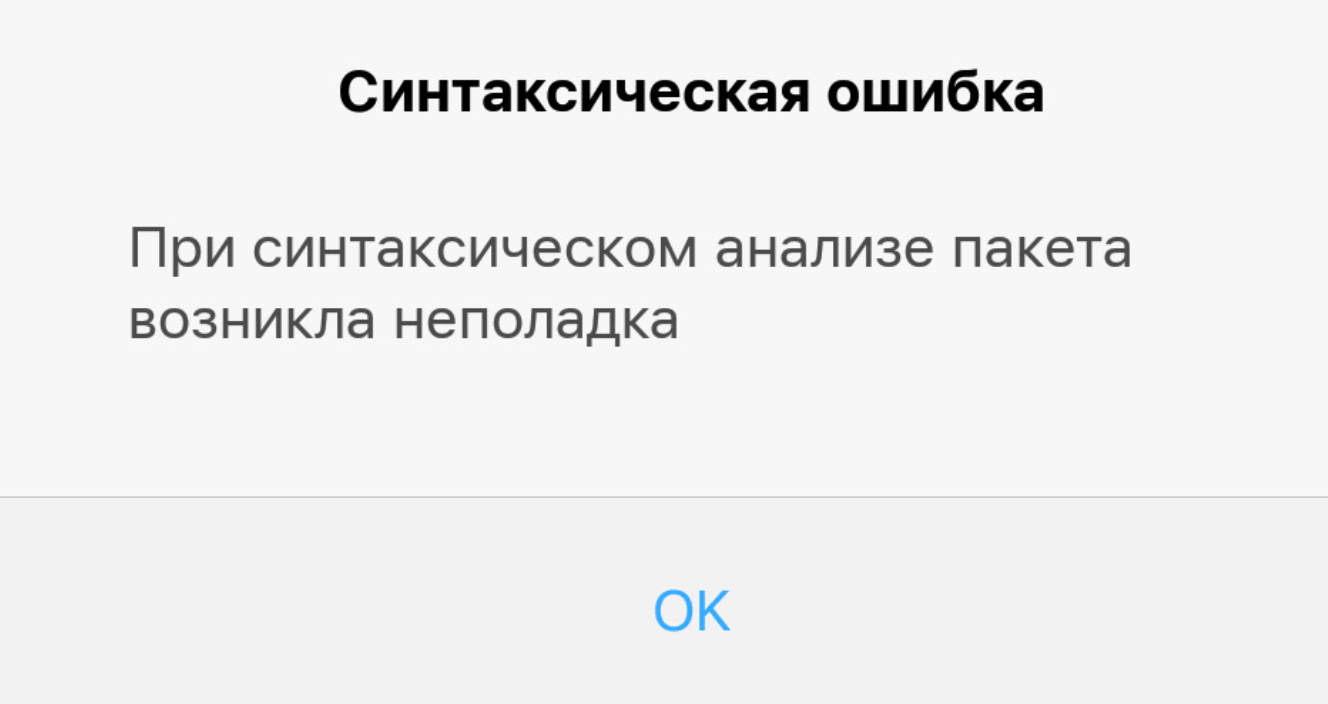
Необходимо проверить, совместимо ли приложение с версией Android, установленной на устройство. На старых телефонах с прошивкой ниже 5 версии современные приложения могут работать некорректно или не работать вообще.
- Зайти в Настройки. Перейти в раздел «О телефоне/Об устройстве».
- Найти строку Версия Android и запомнить или записать цифры, следующие через точку. В данном случае это 7.1.2.
- Открыть магазин приложений Google Play Market. В мобильной версии магазина информация о совместимости версий может не отображаться, поэтому рекомендуется использовать веб-версию https://play.google.com/store. В поиске ввести нужное приложение и пролистать вниз, до раздела Дополнительная информация.
- Среди дополнительной информации найти пункт Требуемая версия Android и сравнить с той версией, которая указана в настройках системы.
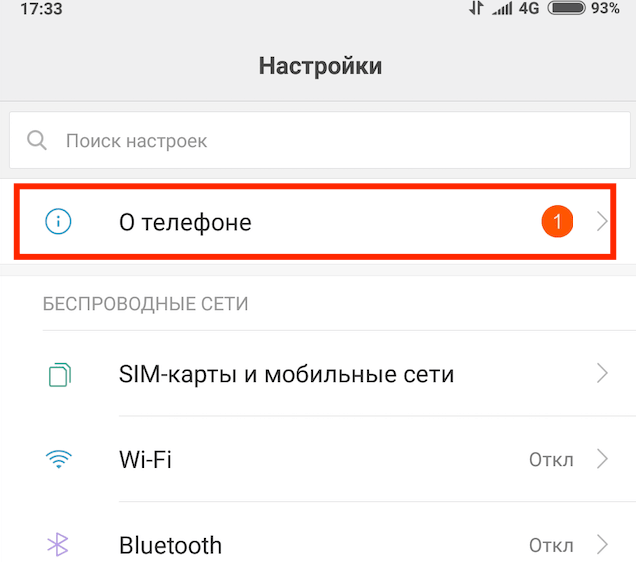
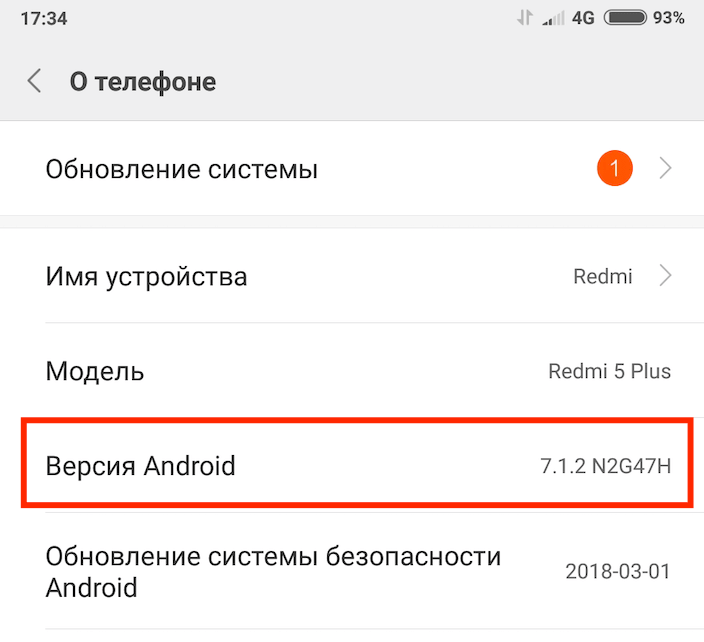
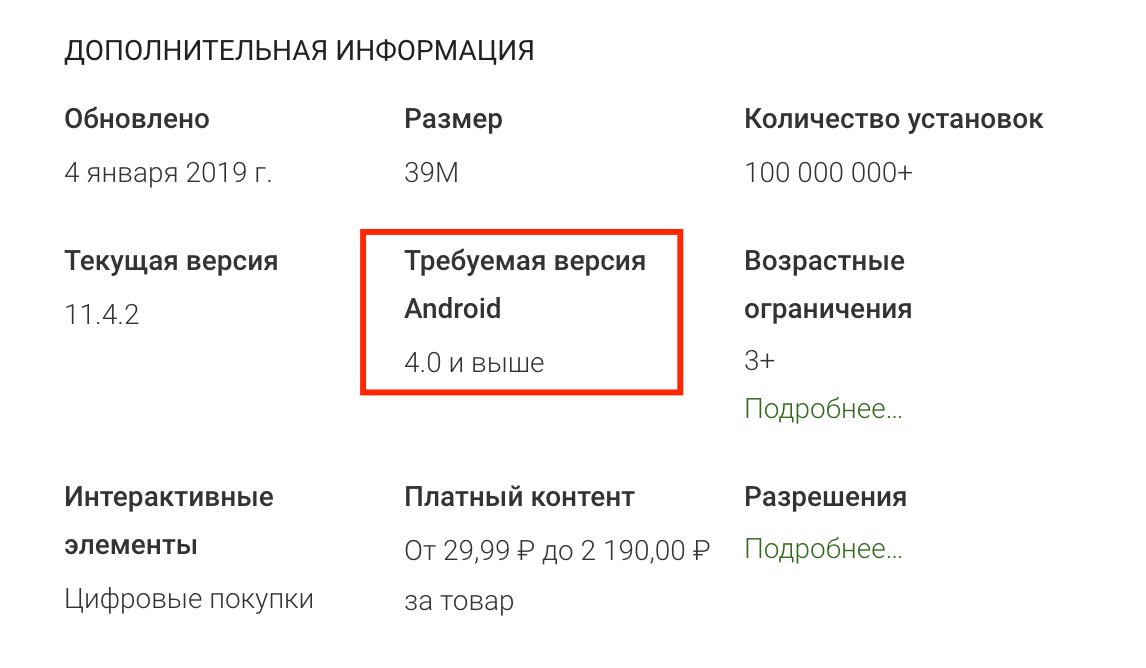
Ранние версии Android не работают с новыми приложениями — это самая частая причина синтаксической ошибки. В дополнительной информации к приложению минимальная версия Android может быть не указана, а вместо этого просто написано «В зависимости от устройства». На практике, проблемы испытывают владельцы Android 4.x.x и ранее.
Режим отладки по USB
В некоторых версиях Android ошибка при установке приложений из apk-файлов может возникать, если на устройстве отключен режим отладки по USB. Обычному пользователю этот режим не нужен, поэтому отладка включается только через Режим разработчика.
- Зайти в Настройки Android.
- Перейти в раздел «О телефоне/Об устройстве».
- Нажать 7 раз подряд по версии Android (1) или версии прошивки (2), для Xiaomi и — пункт «Версия MIUI». Появится надпись «Теперь вы разработчик».
- Вернуться в Настройки, перейти в Расширенные настройки и найти там инструменты Для разработчиков.
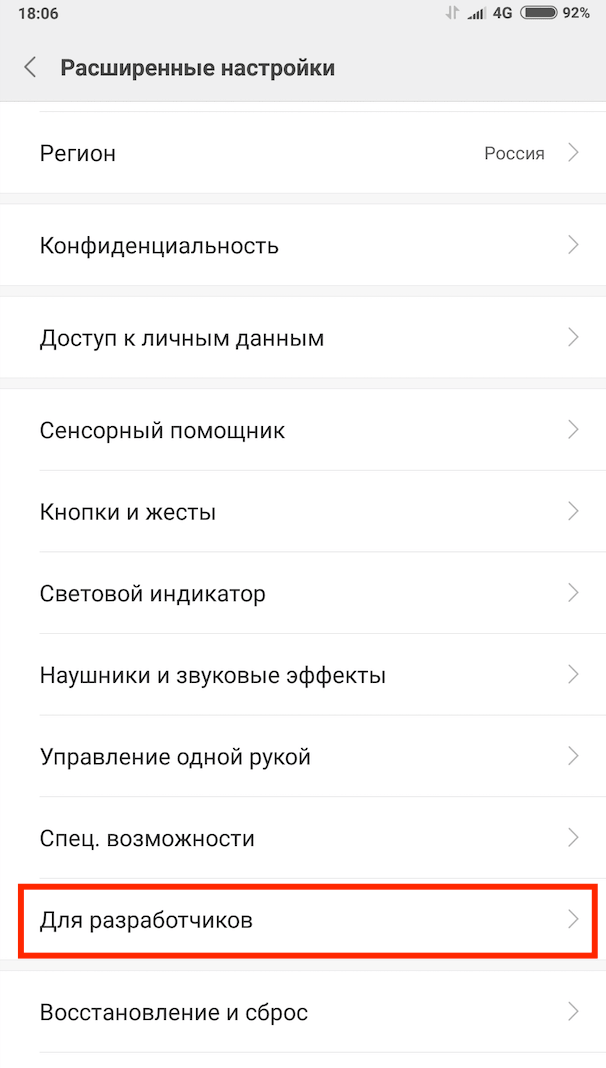
- Найти в списке инструментов режим Отладка по USB и активировать его.
- Попробовать установить приложение заново.
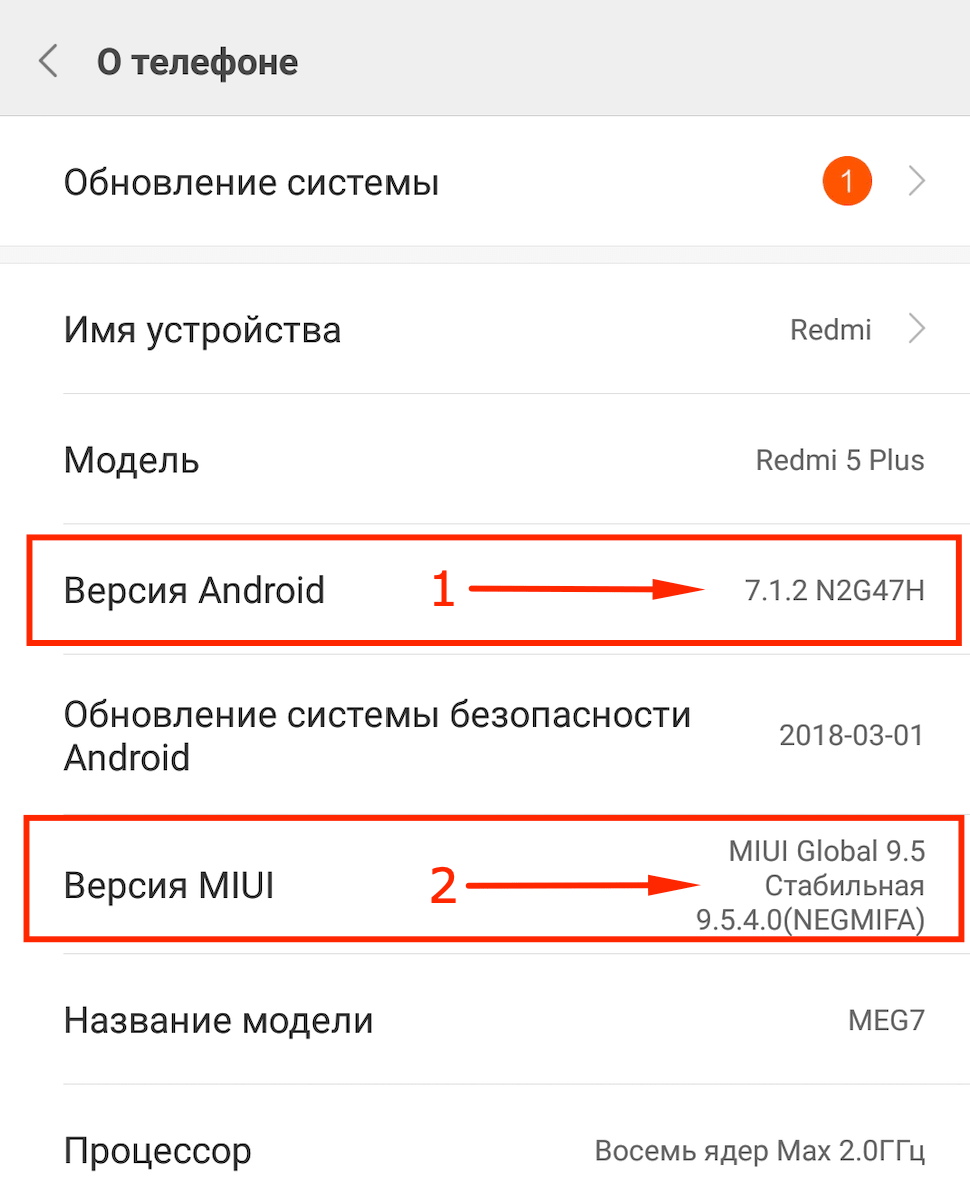
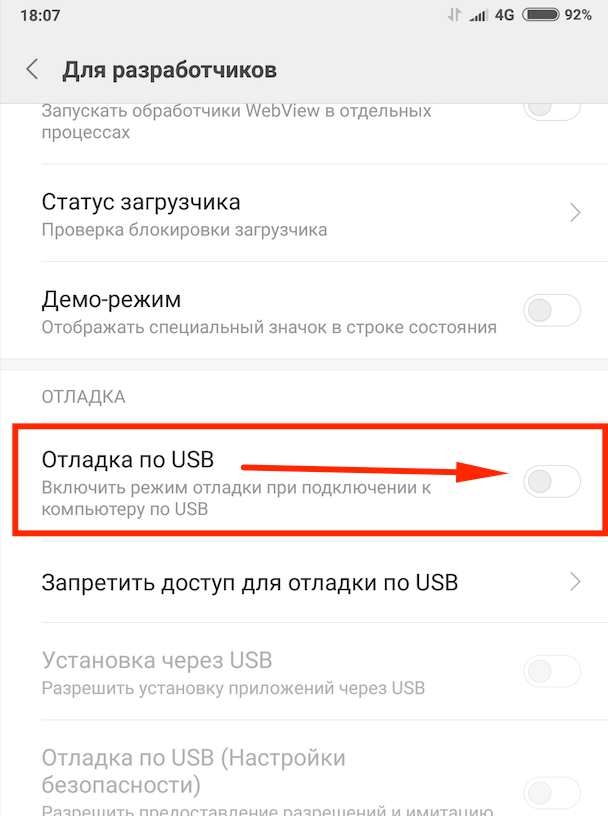
Чисто технически, режимы разработчика и отладки не требуются для установки приложений. Этот режим требуется для создания бекапов, перепрошивки устройства, получения root-прав или восстановления стертых данных. Тем не менее, его активация может исправить ошибку при синтаксическом анализе.
Разрешения и manifest-файл
Синтаксическая ошибка может появляться, если нет разрешения на установку приложений из сторонних источников. Разрешить установку можно в настройках устройства, в разделе Безопасность.
- Открыть Настройки, перейти в Расширенные настройки (на некоторых версиях Android — Дополнительные настройки).
- В расширенных настройках перейти в раздел Конфиденциальность.
- Найти и включить пункт Неизвестные источники (Разрешить установку приложений из неизвестных источников).
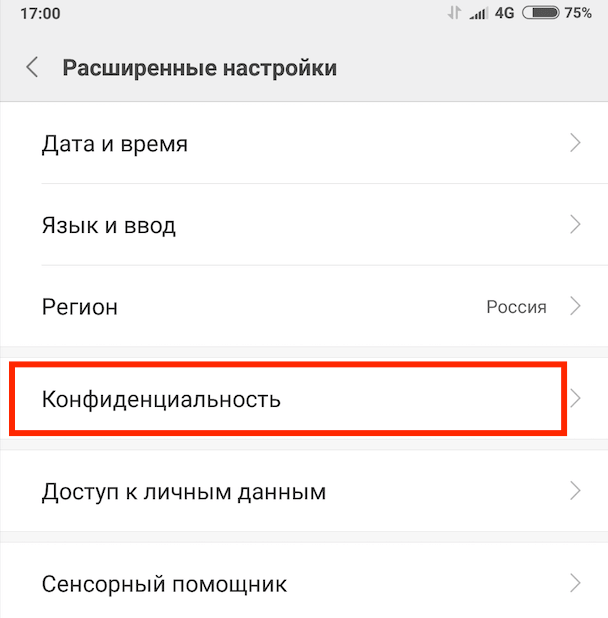
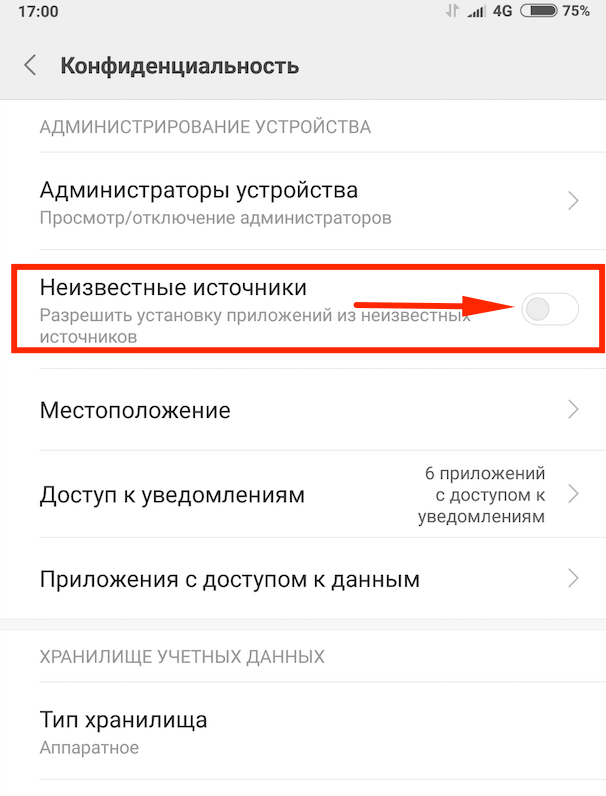
Сразу после включения разрешения можно пробовать установить приложение заново — перезагрузка не требуется.
Еще одна причина ошибки — Manifest-файл приложения. Этот пункт актуален для пользователей, вносивших изменения в файл AndroidManifest.xml. При внесении неверных изменений синтаксическая ошибка будет появляться при попытке установить любой файл APK. Единственный способ вернуть все на место — откатить изменения обратно. Ошибка может возникать, если переименован оригинальный .apk-файл — нужно вернуть первоначальное название обратно.
|
43 / 1 / 1 Регистрация: 05.01.2014 Сообщений: 337 |
|
|
1 |
|
|
02.09.2014, 15:12. Показов 26251. Ответов 21
Добрый день! Подскажите пожалуйста, почему возникает ошибка разбора- «Ошибка при синтаксическом анализе пакета» при запуске его на Андроид устройстве? При создании проекта пробовал различные настройки версий системы. На устройстве стоит версия Андроид 4.4.2 (Galaxy Note 2) Добавлено через 2 часа 26 минут 0 |
|
912 / 560 / 88 Регистрация: 13.02.2014 Сообщений: 2,081 |
|
|
02.09.2014, 15:16 |
2 |
|
Часто такое бывает при копировании из bin и вставке на устройство. Просто жду лишние 5 сек, потом вставляю. 0 |
|
43 / 1 / 1 Регистрация: 05.01.2014 Сообщений: 337 |
|
|
02.09.2014, 15:21 [ТС] |
3 |
|
Rube, Эмулятор не настроен(не скачан образ системы).Произвожу компиляцию через Build-Generate Signed APK…. В результате собирается файл-релиз .apk (при компиляции ошибок- 0, предупреждений- 0). Затем этот файл .apk копирую на устройство и пытаюсь запустить. 0 |
|
912 / 560 / 88 Регистрация: 13.02.2014 Сообщений: 2,081 |
|
|
02.09.2014, 15:25 |
4 |
|
Ну что тут сказать, никто не знает вообще работоспособна ли Ваша программа. Советую установить эмулятор (Genymotion), ничего сложного, там и логи будут видны. 0 |
|
43 / 1 / 1 Регистрация: 05.01.2014 Сообщений: 337 |
|
|
02.09.2014, 15:31 [ТС] |
5 |
|
Ну как не работоспособна? качал с офф сайта. 0 |
|
912 / 560 / 88 Регистрация: 13.02.2014 Сообщений: 2,081 |
|
|
02.09.2014, 15:56 |
6 |
|
Ну как не работоспособна? качал с офф сайта. Кого качал? Я думал сам собрал программу, не? Тогда скорее всего дело в телефоне, стоит ранняя версия программы?
А Ваша предоложенная Genymotion- позволит писать программы для андроид и собирать их в APK ? Это эмулятор, а не среда написания. 0 |
|
43 / 1 / 1 Регистрация: 05.01.2014 Сообщений: 337 |
|
|
02.09.2014, 15:59 [ТС] |
7 |
|
Качал андроид студио с офф сайта. Версия андроид на телефоне 4.4.3 0 |
|
912 / 560 / 88 Регистрация: 13.02.2014 Сообщений: 2,081 |
|
|
02.09.2014, 16:03 |
8 |
|
Качал андроид студио с офф сайта А, я думал apk качал. 0 |
|
535 / 504 / 114 Регистрация: 12.03.2014 Сообщений: 1,671 |
|
|
02.09.2014, 16:11 |
9 |
|
Ну нет логов, как определить в чем проблема? Как получить логи, если программа не устанавливается (насколько я понял)?) Попробуйте перезагрузить все(телефон, компьютер), удалить программу с телефона, если есть какая-то версия, заново собрать и попробовать установить. 0 |
|
43 / 1 / 1 Регистрация: 05.01.2014 Сообщений: 337 |
|
|
04.09.2014, 11:15 [ТС] |
10 |
|
Всё перепробовал, даже качал новый android-studio. Собирается пакет .apk без ошибок и предупреждений, а вот на телефонах при запуске выдает ту же ошибку- ошибка синтаксического разбора пакета. 0 |
|
Pablito 2882 / 2294 / 769 Регистрация: 12.05.2014 Сообщений: 7,978 |
||||
|
04.09.2014, 11:25 |
11 |
|||
|
А что в манифесте программы можно показать?
0 |
|
Pir12345 43 / 1 / 1 Регистрация: 05.01.2014 Сообщений: 337 |
||||
|
04.09.2014, 11:54 [ТС] |
12 |
|||
|
Файл манифеста выглядит так:
По сути программы то нет, Hello World пытаюсь просто запустить.(Нужно отладить рабочую среду) 0 |
|
2882 / 2294 / 769 Регистрация: 12.05.2014 Сообщений: 7,978 |
|
|
04.09.2014, 11:58 |
13 |
|
а если все-таки добавить эти строки, сразу после package=»com.example.rm.myapplication» > 0 |
|
535 / 504 / 114 Регистрация: 12.03.2014 Сообщений: 1,671 |
|
|
04.09.2014, 12:22 |
14 |
|
В студии это в build.gradle указывается. 0 |
|
Pir12345 43 / 1 / 1 Регистрация: 05.01.2014 Сообщений: 337 |
||||
|
04.09.2014, 12:43 [ТС] |
15 |
|||
|
Спасибо, попробую. Сейчас что то компилятор глюкнул. Переставлю его. Кстати, да, строчки minSDK и TargetSdk Version идут в build.gradle.
0 |
|
535 / 504 / 114 Регистрация: 12.03.2014 Сообщений: 1,671 |
|
|
04.09.2014, 12:46 |
16 |
|
Таргет 19 установите. Потом при сборке возможна ошибка, при клике на нее предложат скачать sdk скачаете и будет вам счастье) 0 |
|
43 / 1 / 1 Регистрация: 05.01.2014 Сообщений: 337 |
|
|
04.09.2014, 14:02 [ТС] |
17 |
|
Установил таргет 19. SDK скачал. Все равно такая ошибка. 0 |
|
2882 / 2294 / 769 Регистрация: 12.05.2014 Сообщений: 7,978 |
|
|
04.09.2014, 14:20 |
18 |
|
а на устройстве разрешена установка приложений из недостоверных источников? 0 |
|
43 / 1 / 1 Регистрация: 05.01.2014 Сообщений: 337 |
|
|
04.09.2014, 14:23 [ТС] |
19 |
|
Да, конечно разрешена. Непонятно, подозрение на студио 0 |
|
2882 / 2294 / 769 Регистрация: 12.05.2014 Сообщений: 7,978 |
|
|
04.09.2014, 14:30 |
20 |
|
так как других идей нет, я бы предложил все-таки поставить min версию не 15, а что-то пониже, например 10 0 |
Операционная система Андроид благодаря открытому коду является очень гибким софтверным решением для любых мобильных гаджетов. Каждый производитель брендированных смартфонов вносит свои модификации в ОС и создает версии оболочки. Для расширения функционала пользователи устанавливают множество дополнительных приложений, игр как из официального интернет-магазина Google Play Маркет, так и со сторонних ресурсов. Часто при инсталляции файлов apk, скачанных из альтернативных источников, может возникнуть проблема, когда процесс прерывается, а на экране появляется надпись «Синтаксическая ошибка. Ошибка при синтаксическом анализе пакета». Отчего возникает синтаксическая ошибка Андроид, как решить эту проблему, рассмотрим подробно в этой статье.
- Почему возникает ошибка синтаксиса
- Несоответствие версии ОС Андроид
- Меняем политику безопасности ОС Андроид
- Отключение антивирусной программы
- Поврежденный АРК-файл
- Появление ошибки синтаксиса из-за вирусов
- Решение проблемы через отладку по USB
- Дополнительные способы решения проблемы синтаксиса загрузки арк-файлов
Почему возникает ошибка синтаксиса
Основные причины, по которым система сообщает о сбое при установке приложений, следующие:
- версия операционной системы Android не поддерживает установку данного приложения или обновления;
- в телефоне установлена политика безопасности, запрещающая инсталляцию ПО, полученного не из Google Play Маркет;
- неполная загрузка арк-файла, либо архив содержит ошибки, поврежден;
- вирусы, либо антивирусная программа, не позволяют развернуть приложение;
- в manifest-файл программы внесены некорректные изменения.
В каждом отдельном случае существуют свои способы устранения ошибки синтаксиса. Рассмотрим их подробнее.
Несоответствие версии ОС Андроид
Каждое приложение, даже новый релиз уже установленной программы, работают на определенной версии операционной системы Android. Когда она не соответствует требованиям, то программа не устанавливается и выдает ошибку. Обновить Андроид 9, например, до десятой версии стандартными способами, как ОС Виндовс, невозможно. Есть обходные пути, но они достаточно рискованные, так как могут привести к сбоям в работе операционки.
Решается эта проблема следующими способами:
- скачать арк-файл приложения той версии, которая поддерживается текущей операционной системой;
- установить последние обновления для ОС Андроид;
- искусственно изменить требования версии через специальный инструмент.
Для начала проверьте, какая версия прошивки установлена на вашем гаджете, установите последние обновления.
-
В «Настройках» откройте вкладку «Система», затем «О телефоне».

-
Здесь указана версия вашей операционной системы Андроид. Версия EMUI — это оригинальная прошивка производителя смартфона.

-
Вернитесь в меню «Система», откройте «Обновление ПО» и нажмите «Проверка обновлений». Смартфон должен быть в этот момент подключен к интернету. Система проверит наличие обновлений и установит последние в случае необходимости. Это не меняет релиз ОС Андроид, а лишь устанавливает последние дополнения разработчика.

-
Теперь посмотрите системные требования приложения. Для этого откройте его в Google Play Маркет, пролистайте страницу вниз и в разделе «Дополнительная информация» будет указана поддерживаемая версия Андроид для данной программы.

-
Если вы войдете в Play Маркет под личным аккаунтом Гугл, к которому привязано Андроид-устройство, то сервис автоматически определит совместимость приложения с установленной версией операционной системы.

Есть приложения, которые не только учитывают версию прошивки, но и другие аппаратные и программные требования конкретного устройства. Другими словами, даже если вы ради установки какой-нибудь экзотической игры, приобретете смартфон с Андроид 11, не факт, что приложение на нем загрузится без ошибки синтаксиса.
Меняем политику безопасности ОС Андроид
По умолчанию все официальные версии ОС Андроид содержат заперт на установку программ, полученных из неизвестных источников. В таком случае файл арк, скачанный с какого-нибудь сайта, не будет распаковываться и система выдаст сообщение «Ошибка при синтаксическом анализе пакета». Следует отменить блокировку.
-
В «Настройках» откройте раздел «Безопасность и конфиденциальность», перейдите в «Дополнительные настройки».

-
В разделе «Установка приложений из внешних источников» выберите необходимое приложение и установите ползунок «Разрешить установку приложений».

-
В некоторых моделях устройств и релизах Андроид можно разрешить загрузку из альтернативных источников для всех приложений. Для этого в разделе «Безопасность» достаточно передвинуть ползунок напротив надписи «Неизвестные источники».

Отключение антивирусной программы
Антивирус, установленный на Андроид-устройстве, может блокировать загрузку некоторых приложений, считая их небезопасными. Чаще всего такое случается с программами, инсталлируемыми из арк-файла. Для решения проблемы временно отключите антивирус, попробуйте заново установить приложение. После удачной инсталляции не забудьте снова активировать антивирусное ПО.

Поврежденный АРК-файл
Еще одна причина появления сообщения «Ошибка при синтаксическом анализе пакета» при распаковке установочного файла состоит в том, что сборка архива некорректная, либо файл скачан не полностью.
- Проверьте размер скачанного файла и исходного. Если они не совпадают, попробуйте повторить загрузку.
- Скачайте арк-файл нужного приложения с другого сайта и попробуйте развернуть программу из него.
- Платные приложения Гугл Плей, скачанные с альтернативных АРК-сайтов, требуют правильной установки кэш-файлов. Прочитайте инструкцию, которая содержится в архиве установочного пакета.
Появление ошибки синтаксиса из-за вирусов
Вредоносные программы могут мешать стабильной работе Андроид и приложений, влиять на установку стороннего ПО. Скачайте в Google Play Маркет бесплатный антивирус и просканируйте смартфон. Я пользуюсь антивирусной программой «Avast Mobile Security». Вы можете выбрать другую, например, «Антивирус Dr. Web Light». В бесплатной версии придется смириться с наличием рекламных баннеров.

Решение проблемы через отладку по USB
Неоднозначный метод, но некоторые пользователи утверждают, что с его помощью удалось решить задачу установки приложения из арк-файла. Для начала включите отладку в режиме разработчика.
-
В «Настройках» откройте раздел «Система», затем вкладку «О телефоне». Несколько раз тапните по надписи «Номер сборки» пока на экране не появится надпись «Теперь вы разработчик».
-

Вернитесь в меню «Система», откройте раздел «Для разработчиков». Перейдите в специальное меню управления расширенным функционалом ОС Андроид.

-
Найдите соответствующий пункт «Отладка по USB» и передвиньте ползунок для активации режима.

В данном режиме попробуйте вначале скачать файл АРК на компьютер, а затем через кабель USB переместите его на мобильное устройство и запустите. Возможно, ошибка синтаксического анализа пакета исчезнет.
Дополнительные способы решения проблемы синтаксиса загрузки арк-файлов
Некоторые их этих способов довольно сложные и подойдут скорее «продвинутым» пользователям. Применять их стоит, когда все другие варианты исправления проблемы не помогли. Здесь я упомяну о таких решениях только обзорно.
- Редактирование файла программой APK Editor. Потребуется платная версия Pro, так как именно в ней активирована функция редактирования параметров арк-файла. Программу можно скачать в Google Play. Далее через редактор арк-файла меняете параметры совместимости приложения с вашей версией ОС Андроид.

- Отмена изменений в файле приложения AndroidManifest.xml. Если вы осуществили в файле приложения AndroidManifest.xml какие-либо правки, то следует его попытаться восстановить в исходное положение «по умолчанию». Также может помочь возврат исходного имени файла в случае его изменения.
- Ошибку инсталляции может создавать конфликт приложений, когда уже запущенный сервис не дает установить новое ПО. Попробуйте установить нужную программу в безопасном режиме Андроид.
- Загрузка арк-файла с карты памяти или из аттачмента электронного письма также может привести к сложностям в распаковке и запуске инсталлятора. Сохраните файл на внутренней памяти телефона и повторите загрузку.
- Когда проблема с установкой приложений приобрела систематический характер и ошибка возникает регулярно, скорее всего, придется возвращать Андроид к заводским настройкам. Предварительно сохраните все важные данные на сторонних носителях, в облачном хранилище.
Как всегда, при решении проблем с программным обеспечением, советую двигаться пошагово от простого к сложному. Столкнувшись с невозможностью установки нужного приложения по причине ошибки синтаксического анализа пакетов, вначале проверьте совместимость с релизом вашей ОС Андроид. Попробуйте обновить операционную систему стандартным методом. Запустите антивирусную проверку или, наоборот, отключите антивирус на время установки. Не помогло, а новое приложение очень необходимо? Примените другие методы, описанные в статье. Будьте аккуратны при распаковке арк-файлов со сторонних сайтов.
Post Views: 752
В настоящее время Android – самая популярная операционная система для смартфонов. Благодаря открытому исходному коду, она охватывает огромное количество приложений, так как разработчики могут свободно создавать всевозможный софт. Это является большим преимуществом системы, однако и там пользователь может встретить ошибки и неполадки. «Ошибка при синтаксическом анализе пакета Android» — такое сообщение можно встретить при использовании устройства на базе этой ОС. Чаще всего ошибка появляется, когда пользователь пытается установить какое-либо приложение на телефон. Означает она то, что система не может установить приложение из-за неправильного синтаксического анализа. Для среднестатистического пользователя данная ошибка не понятна, а попытки исправить её путём снижения системных требований результатов не дают. Поэтому мы расскажем, почему возникает ошибка при синтаксическом анализе пакета и как её исправить.

Методы исправления ошибки при синтаксическом анализе пакета Android.
Причины возникновения проблемы
Перед тем, как искать решение проблемы, выясним, почему при синтаксическом анализе пакета возникла неполадка. Способствовать этому могут многие факторы, в том числе и необдуманные действия со стороны пользователя. Но чаще всего причиной являются некорректные настройки системы, защитные программы и механизм установки приложений на смартфон. Самой распространённой причиной ошибки является версия Android, которая просто не поддерживается на устройстве. При этом старая версия приложения могла работать исправно. Чаще всего это касается версий до 5.1.
СОВЕТ. в Play Market отображаются только те версии, которые доступны вашему устройству. Но если приложение уже было установлено, и ошибка появилась при обновлении, то, возможно, не поддерживается именно новая версия.
Ещё одной причиной может послужить само устройство, так как некоторый софт создаётся для определённых моделей смартфонов и вызывает указанную ошибку на всех других моделях. Если вы устанавливаете приложение не из Play Market, проверьте в настройках разрешение на установку из неизвестных источников (раздел «Безопасность»). Защитные программы или антивирусы могут препятствовать загрузке программ. Во многих случаях их отключение решит проблему.
ВАЖНО. отключайте защитное ПО только в том случае, если вы уверены в источнике.
Сохраняя скачанные файлы на карту памяти, вы также можете столкнуться с ошибкой. В этом случае вам помогут файловые менеджеры, с помощью которых можно перенести программу на внутреннюю память и попробовать запустить оттуда.
Ну и напоследок убедитесь, что скачиваемые apk-файлы полные и не повреждённые. Разобравшись с причинами, переходим к решению проблемы.
Устранение неполадки
Убрать ошибку при синтаксическом анализе пакета можно несколькими способами.
1. Проверяем manifest-файл
Данный способ актуален для тех, кто использует специальные программы для изменения manifest-файлов. Если в AndroidManifest.xml были внесены какие-либо изменения, то имеет смысл восстановить файл «по умолчанию». Ваша задача – убедиться, что apk-файл имеет своё первоначальное название. Если же нет – переименовываем его и смотрим, сохранилась ли ошибка. Отметим, что иногда проблема заключается в самом коде приложения. Распознать эту проблему сложно, а ещё сложнее избавиться от неё. Попытайтесь установить нужный софт с другого устройства.

2. Разрешаем установку из неизвестных источников
Система безопасности Android по умолчанию запрещает устанавливать софт из непроверенных источников во избежание проблем с ПО, допуская только Play Market. Но, если же вы уверены в безопасности ресурса, данный запрет можно обойти. Для этого, как говорилось ранее, заходим в «Настройки» — «Безопасность» и разблокируем «Неизвестные источники». Возвращаемся к файлу и проверяем, появляется ли ошибка.

3. Отключаем антивирус
Зачастую антивирусные программы блокируют установку подозрительных, на их взгляд, программ и приложений. В этом случае устранить ошибку можно путём временного отключения антивируса.
4. Настраиваем отладку по USB
Эта функция смартфона никак не связана с непосредственной установкой файлов apk, но многие утверждают, что данный способ может помочь. Делаем следующее:
- Открываем «Настройки»;
- Находим пункт «Номер сборки» и нажимаем на него до тех пор, пока система не скажет вам, что вы разработчик;
- В разделе «Настройки» появится новый пункт – «Меню для разработчика», заходим туда;
- Активируем отладку по USB.

СОВЕТ. отдельные марки и модели смартфонов могут иметь другой путь включения функции.
5. Проверяем APK-файлы
Нередко ошибка выскакивает, когда имеются проблемы с установочным файлом – он может быть повреждён или загружен частично. Сравните размеры загруженного файла с предполагаемыми. Обычная переустановка приложения решит проблему.
6. Несоответствие прошивки и приложения
Далеко не все программы могут поддерживать устаревшие версии Android. Разработчики всегда указывают в системных требованиях необходимую версию прошивки. Если ваша версия не соответствует заявленной – вы ничего с этим не поделаете.

В итоге мы видим, что ошибка не страшная и решаемая в некоторых случаях. Если же нет — на работу устройства это никак не повлияет. Конечно, хочется, чтобы любимые программы и игры устанавливались и работали исправно. Если вы нашли ещё какой-либо действующий способ решения проблемы – делитесь им в комментариях!
 Одна из проблем, с которыми можно столкнуться при установке приложения apk на Android — сообщение: «Синтаксическая ошибка» — ошибка при синтаксическом анализе пакета с единственной кнопкой Ок (Parse Error. There was an error parsing the package — в англоязычном интерфейсе).
Одна из проблем, с которыми можно столкнуться при установке приложения apk на Android — сообщение: «Синтаксическая ошибка» — ошибка при синтаксическом анализе пакета с единственной кнопкой Ок (Parse Error. There was an error parsing the package — в англоязычном интерфейсе).
Для начинающего пользователя такое сообщение может быть не вполне понятным и, соответственно, не ясно, как её исправить. В этой статье подробно о том, почему возникает ошибка при синтаксическом анализе пакета на Android и о том, как её исправить.

Самая распространенная причина того, что возникает ошибка при синтаксическом анализе во время установки приложения из apk — неподдерживаемая версия Android на вашем устройстве, при этом, не исключено, что ранее это же приложение работало исправно, но его новая версия перестала.
Примечание: если ошибка появляется при установке приложения из Play Маркет, то навряд ли дело в неподдерживаемой версии, поскольку в нем отображаются только поддерживаемые вашим устройством приложения. Однако, возможно «Синтаксическая ошибка» при обновлении уже установленного приложения (если новая версия не поддерживается устройством).
Чаще всего причина кроется именно в «старой» версии Android в случаях, когда на вашем устройстве установлены версии до 5.1, либо используется эмулятор Android на компьютере (в которых тоже обычно установлена Android 4.4 или 5.0). Однако, и в более новых версиях возможен этот же вариант.
Чтобы определить, в этом ли причина, вы можете поступить следующим образом:
- Зайдите на https://play.google.com/store/apps и найдите приложение, вызывающее ошибку.
- Посмотрите на странице приложения в разделе «Дополнительная информация» данные о требуемой версии Android.

Дополнительная информация:
- Если вы заходите в браузере на Play Маркет, войдя под той же учетной записью Google, что используется на вашем устройстве, вы увидите сведения о том, поддерживают ли ваши устройства это приложение под его названием.
- Если устанавливаемое приложение загружается из стороннего источника в виде файла apk, а при поиске в Play Маркет на телефоне или планшете не находится (при этом точно присутствует в магазине приложений), то дело, вероятно, тоже в том, что оно у вас не поддерживается.
Как быть в этом случае и есть ли возможность исправить ошибку синтаксического анализа пакета? Иногда есть: можно попробовать поискать более старые версии этого же приложения, которые можно установить на вашу версию Android, для этого, например, можно использовать сторонние сайты из этой статьи: Как скачать apk на компьютер (второй способ).
К сожалению, это не всегда возможно: есть приложения, которые с самой первой версии поддерживают Android не ниже 5.1, 6.0 и даже 7.0.
Также существуют приложения, совместимые только с определенными моделями (марками) устройств или с определенными процессорами и вызывающие рассматриваемую ошибку на всех остальных устройствах вне зависимости от версии Android.
Дополнительные причины ошибки синтаксического анализа пакета
Если дело не в версии или синтаксическая ошибка возникает при попытке установки приложения из Play Маркет, возможны следующие варианты причины и способов исправить ситуацию:
- Во всех случаях, когда речь идет о приложении не из Play Маркет, а из стороннего файла .apk, убедитесь, что в Настройки — Безопасность на вашем устройстве включен пункт «Неизвестные источники. Разрешить установку приложений из неизвестных источников».

- Антивирус или другое защитное ПО на вашем устройстве могут мешать установке приложений, попробуйте временно отключить или удалить его (при условии, что уверены в безопасности приложения).
- Если вы загружаете приложение со стороннего источника и сохраняете на карту памяти, попробуйте использовать файловый менеджер, перенести файл apk во внутреннюю память и запустить оттуда с помощью этого же файлового менеджера (см. Лучшие файловые менеджеры для Android). Если вы и без того открываете apk через сторонний файловый менеджер, попробуйте очистить кэш и данные этого файлового менеджера и повторить процедуру.
- Если файл .apk находится в виде вложения в письме электронной почты, то предварительно сохраните его во внутреннюю память телефона или планшета.
- Попробуйте загрузить файл приложения из другого источника: возможен вариант, когда в хранилище на каком-то сайте файл поврежден, т.е. нарушена его целостность.
Ну и в завершение еще три, варианта: иногда проблему удается решить, включив отладку по USB (хотя мне и непонятна логика), сделать это можно в меню разработчика (см. Как включить режим разработчика на Android).

Также, в том, что касается пункта про антивирусы и защитное ПО, возможны случаи, когда установке мешает и какое-то иное, «обычное», приложение. Чтобы исключить этот вариант, попробуйте установить приложение, вызывающее ошибку, в безопасном режиме (см. Безопасный режим на Android).
И последнее, может пригодиться начинающему разработчику: в некоторых случаях, если переименовать файл .apk подписанного приложения, при установке он начинает сообщать о том, что произошла ошибка при синтаксическом анализе пакета (или there was an error parsing the package в эмуляторе/устройстве на английском языке).
При попытке распаковать приложение из APK на Android может появляться «Синтаксическая ошибка. При синтаксическом анализе пакета возникла неполадка». Это значит, что версия Android устарела или несовместима с приложением, либо apk загружен не полностью. В других случаях, для исправления синтаксической ошибки достаточно включить режим отладки по USB.
Синтаксическая ошибка при анализе пакета означает следующее:
- Приложение несовместимо с текущей версией Android. К примеру, программа работает с версией 5 и выше, а на устройстве установлен Android 4.2.2. Нужно проверить версию системы и минимальные требования приложения.
- APK файл поврежден (битый архив с приложением) или не до конца загружен на момент открытия.
- Синтаксическая ошибка может возникать при загрузке приложений через Opera Mobile. Если для загрузки использовалась именно эта программа, стоит попробовать сменить браузер.
- Не включен режим отладки в настройках. Этот режим не обязателен для установки приложений из файлов .apk, но многим пользователям помогло именно включение «Отладки по USB».
- Поврежден manifest-файл или нет разрешения на установку приложений из неизвестных источников. Помимо этого, процесс установки может блокировать антивирус.
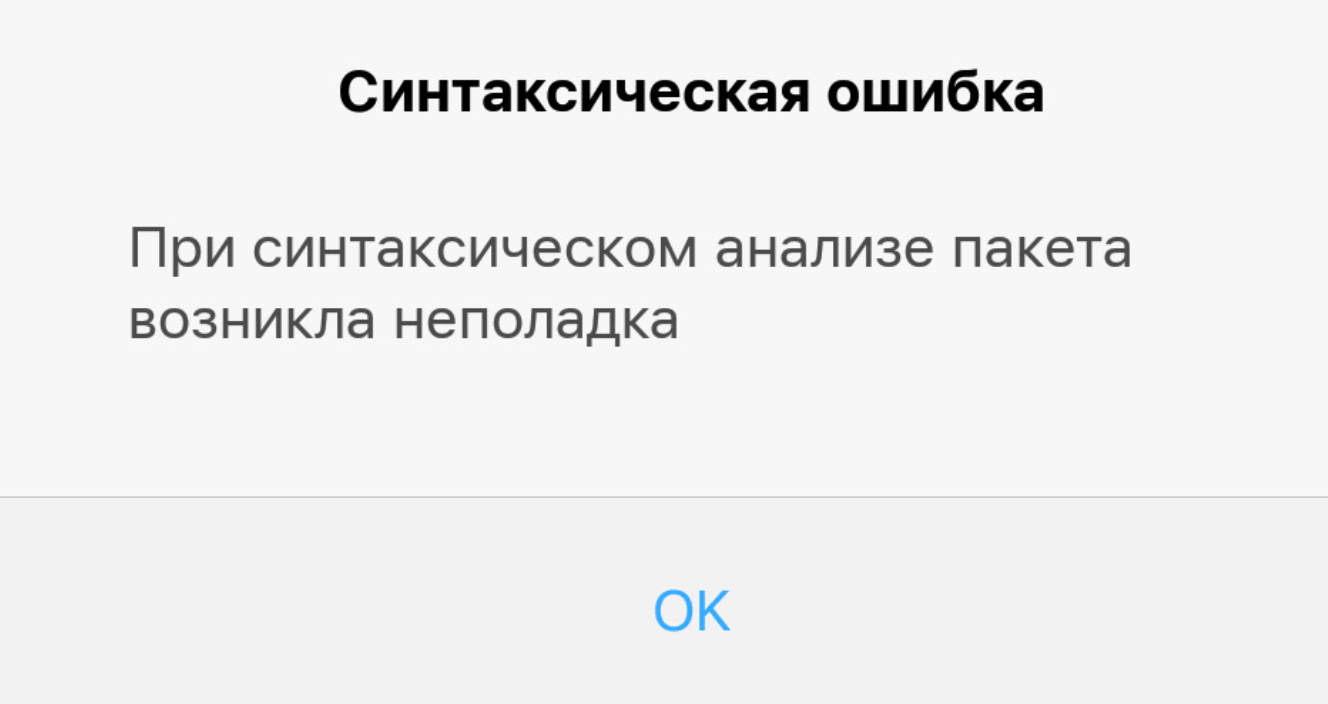
Необходимо проверить, совместимо ли приложение с версией Android, установленной на устройство. На старых телефонах с прошивкой ниже 5 версии современные приложения могут работать некорректно или не работать вообще.
- Зайти в Настройки. Перейти в раздел «О телефоне/Об устройстве».
- Найти строку Версия Android и запомнить или записать цифры, следующие через точку. В данном случае это 7.1.2.
- Открыть магазин приложений Google Play Market. В мобильной версии магазина информация о совместимости версий может не отображаться, поэтому рекомендуется использовать веб-версию https://play.google.com/store. В поиске ввести нужное приложение и пролистать вниз, до раздела Дополнительная информация.
- Среди дополнительной информации найти пункт Требуемая версия Android и сравнить с той версией, которая указана в настройках системы.
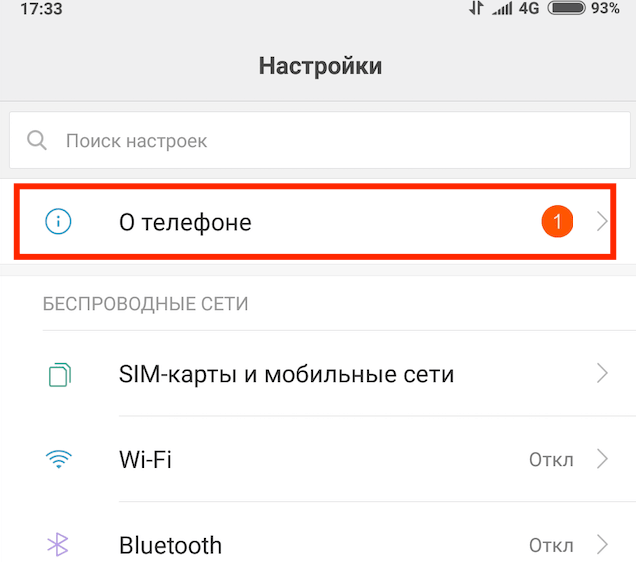
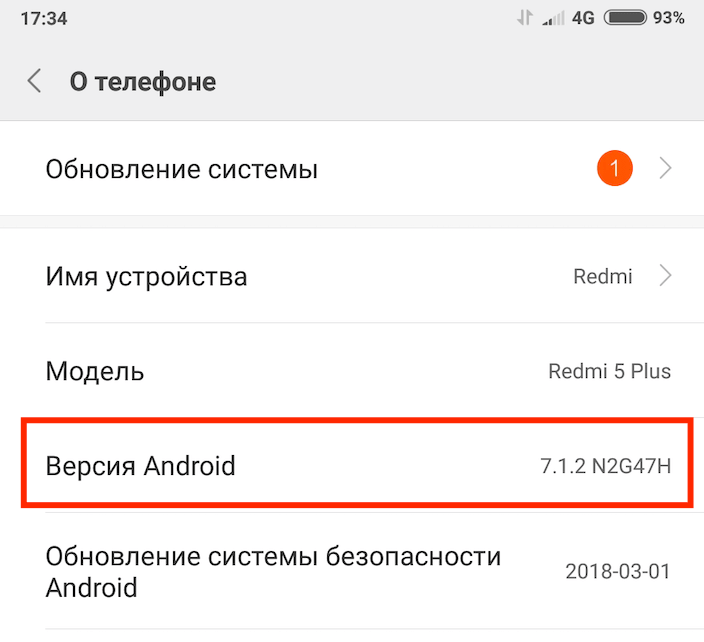
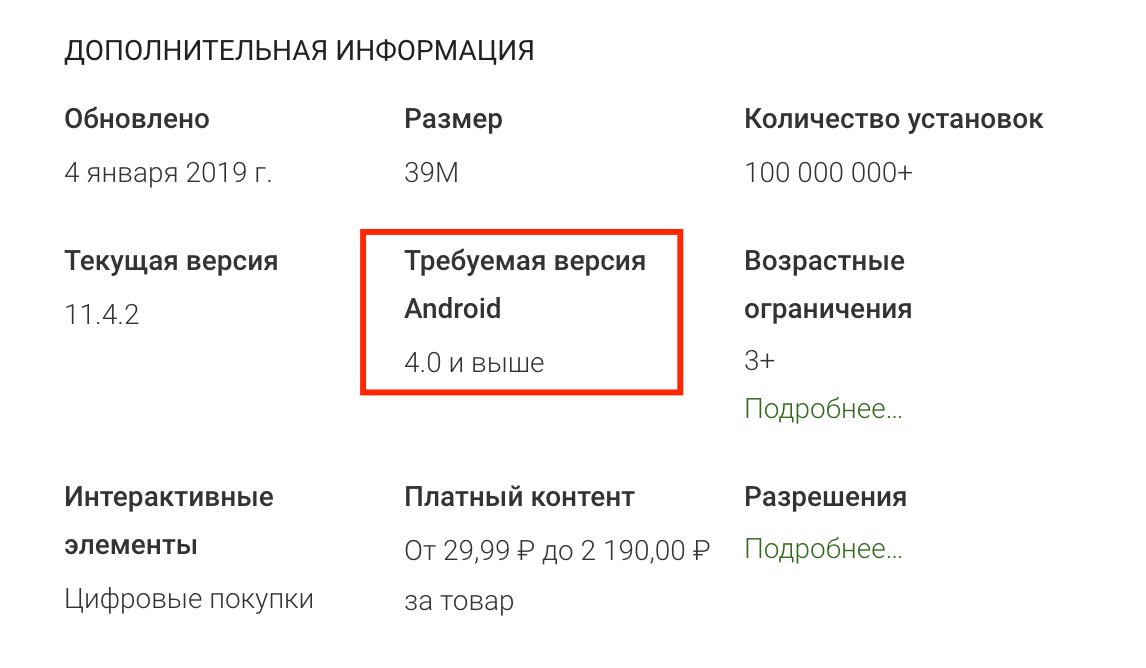
Ранние версии Android не работают с новыми приложениями — это самая частая причина синтаксической ошибки. В дополнительной информации к приложению минимальная версия Android может быть не указана, а вместо этого просто написано «В зависимости от устройства». На практике, проблемы испытывают владельцы Android 4.x.x и ранее.
Режим отладки по USB
В некоторых версиях Android ошибка при установке приложений из apk-файлов может возникать, если на устройстве отключен режим отладки по USB. Обычному пользователю этот режим не нужен, поэтому отладка включается только через Режим разработчика.
- Зайти в Настройки Android.
- Перейти в раздел «О телефоне/Об устройстве».
- Нажать 7 раз подряд по версии Android (1) или версии прошивки (2), для Xiaomi и — пункт «Версия MIUI». Появится надпись «Теперь вы разработчик».
- Вернуться в Настройки, перейти в Расширенные настройки и найти там инструменты Для разработчиков.
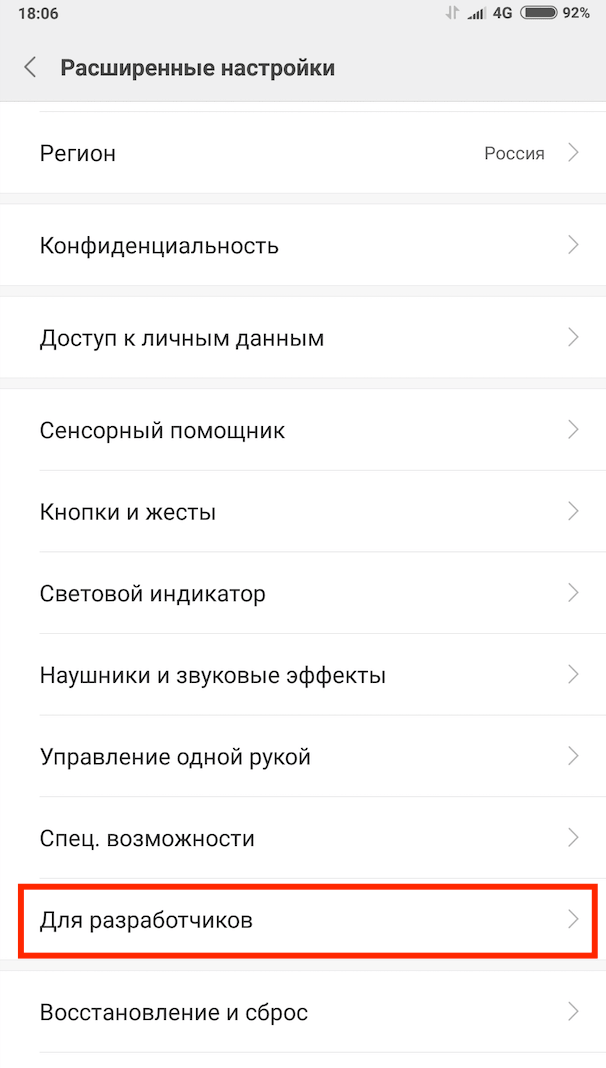
- Найти в списке инструментов режим Отладка по USB и активировать его.
- Попробовать установить приложение заново.
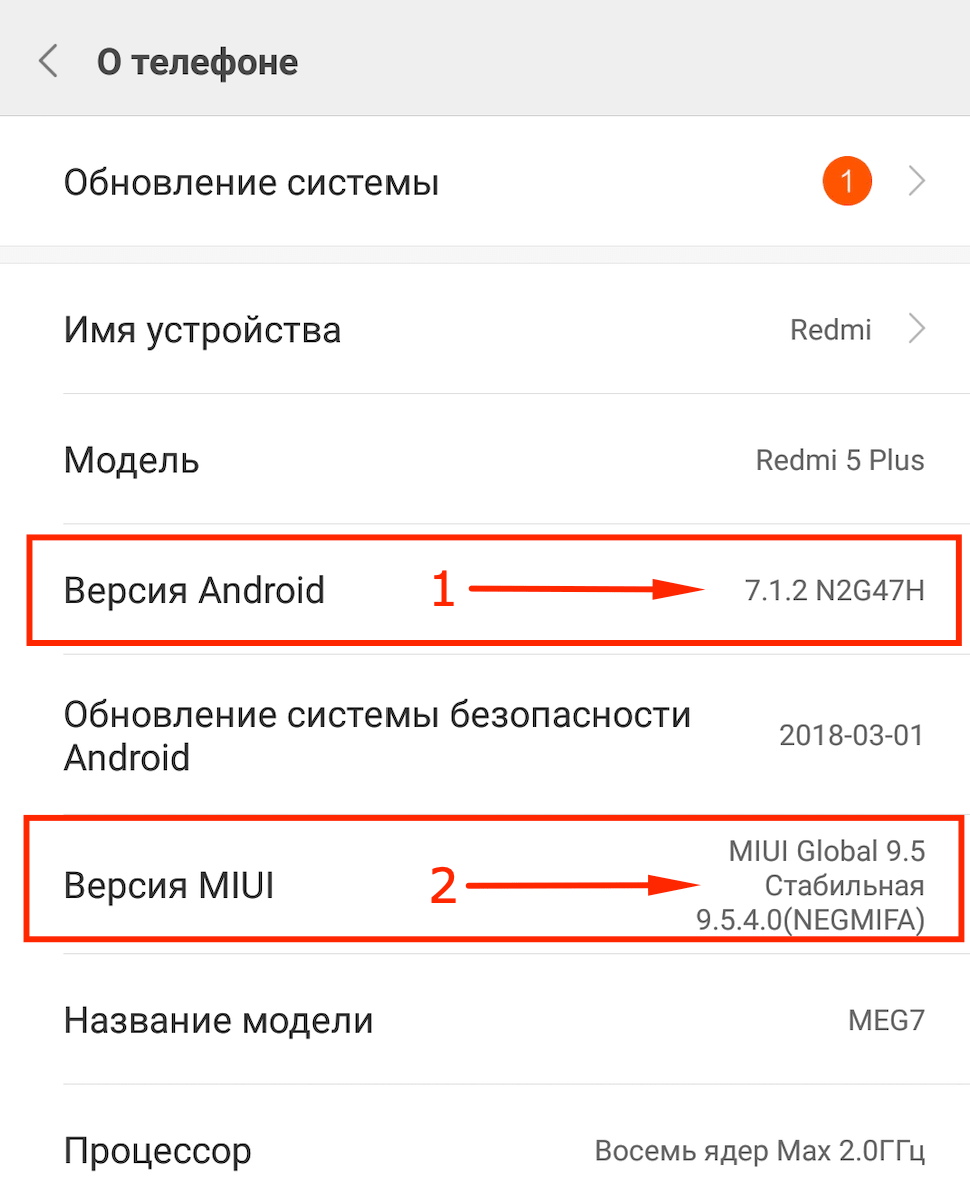
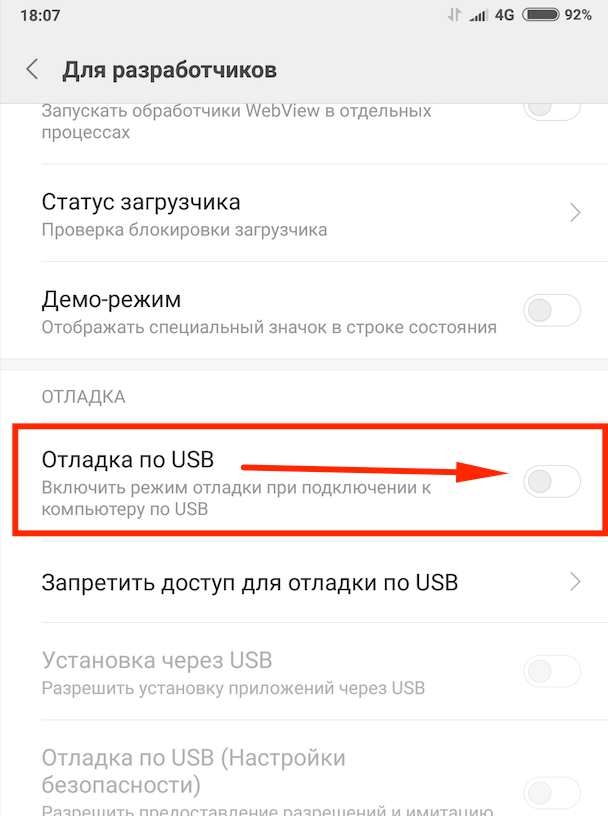
Чисто технически, режимы разработчика и отладки не требуются для установки приложений. Этот режим требуется для создания бекапов, перепрошивки устройства, получения root-прав или восстановления стертых данных. Тем не менее, его активация может исправить ошибку при синтаксическом анализе.
Разрешения и manifest-файл
Синтаксическая ошибка может появляться, если нет разрешения на установку приложений из сторонних источников. Разрешить установку можно в настройках устройства, в разделе Безопасность.
- Открыть Настройки, перейти в Расширенные настройки (на некоторых версиях Android — Дополнительные настройки).
- В расширенных настройках перейти в раздел Конфиденциальность.
- Найти и включить пункт Неизвестные источники (Разрешить установку приложений из неизвестных источников).
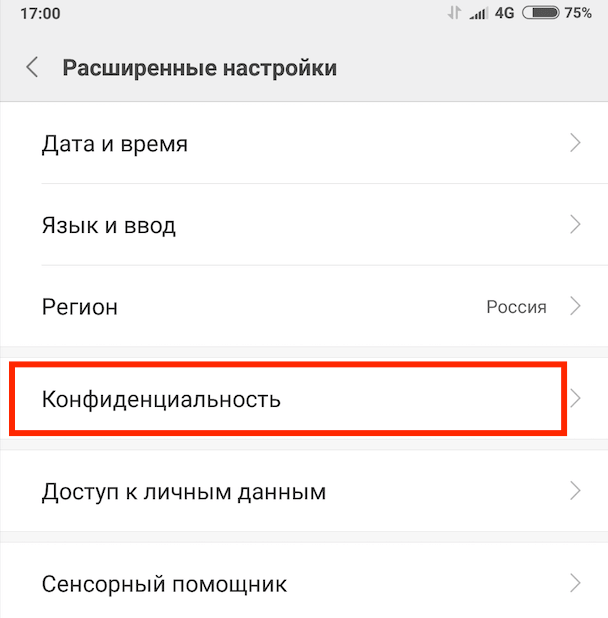
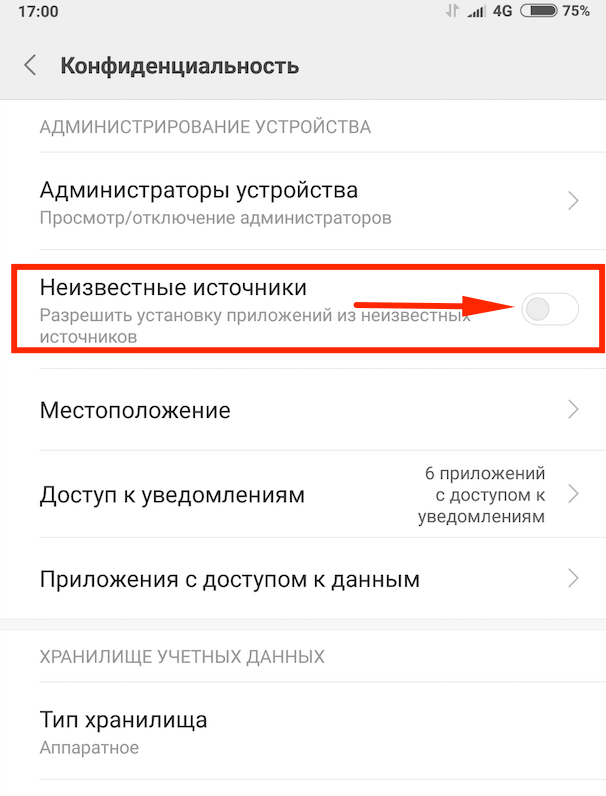
Сразу после включения разрешения можно пробовать установить приложение заново — перезагрузка не требуется.
Еще одна причина ошибки — Manifest-файл приложения. Этот пункт актуален для пользователей, вносивших изменения в файл AndroidManifest.xml. При внесении неверных изменений синтаксическая ошибка будет появляться при попытке установить любой файл APK. Единственный способ вернуть все на место — откатить изменения обратно. Ошибка может возникать, если переименован оригинальный .apk-файл — нужно вернуть первоначальное название обратно.
Вы скачали приложение, но не можете его установить? Скачанный файл не открывается, а система выдаёт ошибку? Это частое явление, когда загрузочный файл повреждён или вы скачиваете приложение не для своей версии Android. Для исправления ошибки при синтаксическом анализе пакета Андроид существует как минимум четыре способа.
Содержание
- Ошибка при синтаксическом анализе пакета Андроид — что означает и когда может произойти
- Причины возникновения
- Как убрать неполадку
- Видео: устранение проблемы синтаксического анализа пакета при помощи APKTool
- Видео: исправление ошибки без наличия прав root.
- Способы устранения проблемы
- Перезагрузика приложения и использование другого загрузчика или браузера
- Установка разрешения скачивать файлы из посторонних источников
- Отключение антивируса
- Изменение manifest-файл
- Ещё несколько методов исправить ошибку
- Перезакачать файл с ПК на смартфон
- Сделать отладку через USB-порт
- Очистить систему с помощью Clean Master
- Сбросить настройки до заводских
- Особенности устранения ошибки для версий Android ниже 4.0
Ошибка при синтаксическом анализе пакета Андроид — что означает и когда может произойти
Если вы скачали приложение не из Play Market, а со стороннего сайта, при открытии файла загрузки вы можете увидеть следующее:
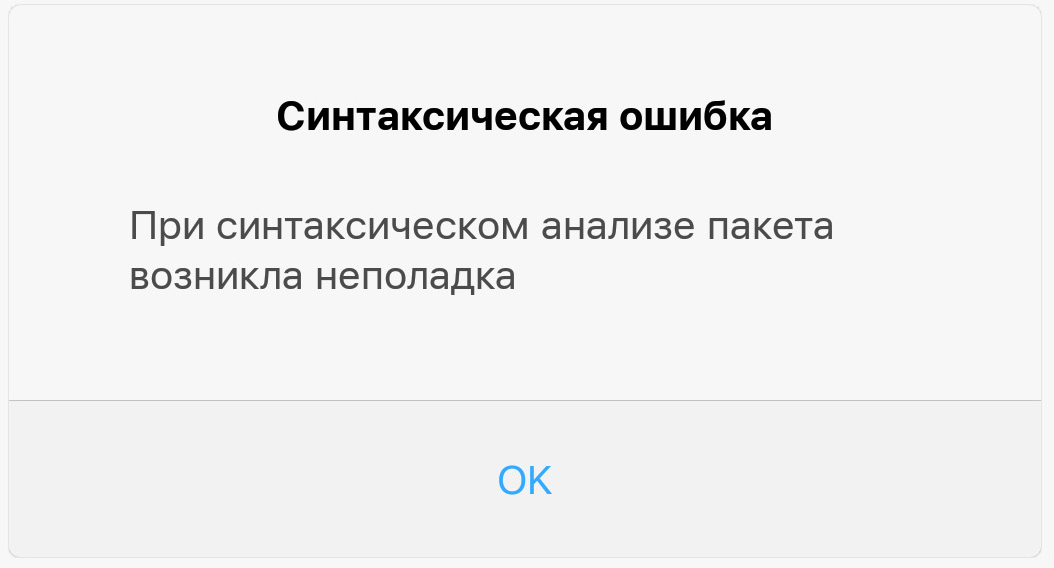
Это означает, что система не может провести анализ пакета, распознать файл должным образом.
Такое случается, если apk-файл повреждён или версии ОС вашего устройства и приложения, которое вы хотите загрузить, не совпадают. Если оно предназначено для более новой версии.
Причины возникновения
Наиболее распространённой причиной возникновения ошибки «при синтаксическом анализе пакета» является несоответствие версии ОС вашего устройства и версии, для которой написано приложение. К примеру, вы можете по незнанию скачивать приложение для Android 4.4, когда версия ОС вашего устройства Android 2.3.
Также ошибка при открытии файла apk может возникать в следующих случаях:
- Перебои в работе сети. Файл загрузился не полностью или был повреждён.
- Некорректное расширение файла. Он изначально был нерабочим.
- Случайное переименование apk-файла.
- Проблемы в настройках. Система не позволяет скачивать файлы из посторонних источников.
- Работа антивирусной программы. Любые сторонние приложения блокируются.
- Изменение файла manifect. Снижение требований к операционной системе.
Как убрать неполадку
Если у вас есть права суперпользователя, то вы можете отредактировать файлы apk при помощи приложений.
Видео: устранение проблемы синтаксического анализа пакета при помощи APKTool
Если у вас нет прав root-доступа, то вы можете попробовать решить проблему другим способом.
Видео: исправление ошибки без наличия прав root.
Если вы по какой-то причине не можете просмотреть видео, то вы можете попробовать любой из ниже указанных способов.
Способы устранения проблемы
Для начала проверьте совместимость версии приложения с версией вашей операционной системы. Чтобы увидеть какая версия ОС у вас установлена перейдите в «Настройки», пролистните вниз до раздела «Система» и выберите «О телефоне».
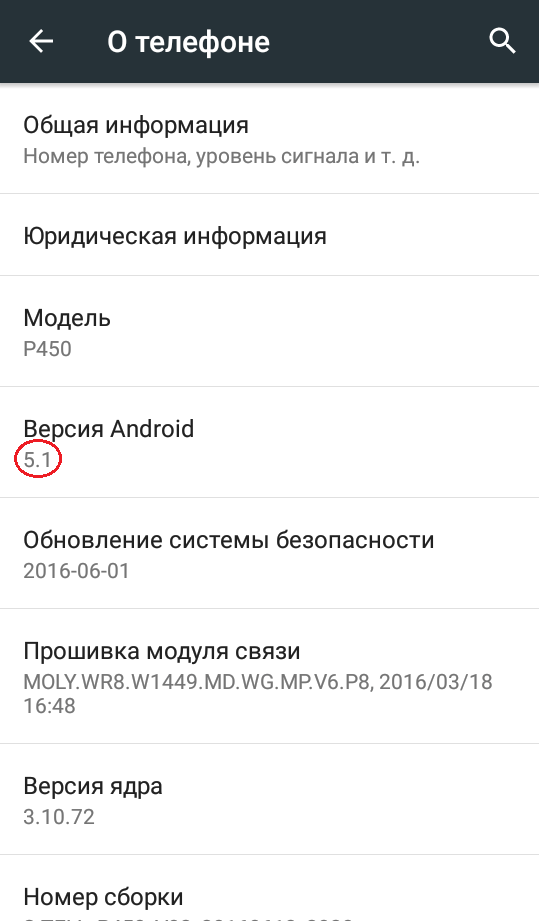
Если версия приложения выше той, которую вы видите в настройках, то оно вам не подходит. Попробуйте найти подходящую вам версию в Play Market или же, если для вас не принципиально скачать именно это приложение, поищите то, чем его можно заменить.
Исходя из причин возникновения ошибки, есть как минимум 4 способа её исправить.
Перезагрузика приложения и использование другого загрузчика или браузера
Чаще всего проблема с синтаксическим анализом пакета возникает при загрузке файлов через Opera Mobile. Попробуйте установить себе другой браузер и скачать приложение ещё раз.
Чтобы скачать его:
- Откройте Play Market.
- В строке поиска напишите «браузер», в правом нижнем углу нажмите на кнопку с изображением лупы (или на «браузер для андроид» из списка).
- Выберите тот, который вам подходит.
- Нажмите на «Установить».
Также вы можете поискать на Play Market загрузчик файлов. Вероятно, проблема в нём.
Важно! После скачивания непременно проверьте, чтобы размеры скачанного файла совпадали с размерами, указанными на сайте загрузки, и расширение файла должно иметь название .apk. Если у вас перебои с работой сети, файл скачается как скачается, без всяких оповещений.
Установка разрешения скачивать файлы из посторонних источников
Чтобы получить разрешение на скачивание «небезопасных» файлов («небезопасных» значит «загруженных не из официального магазина») вам потребуется:
- Войдите в «Настройки». Пролистните вниз до раздела «Личные данные». В нём выберите «Безопасность».
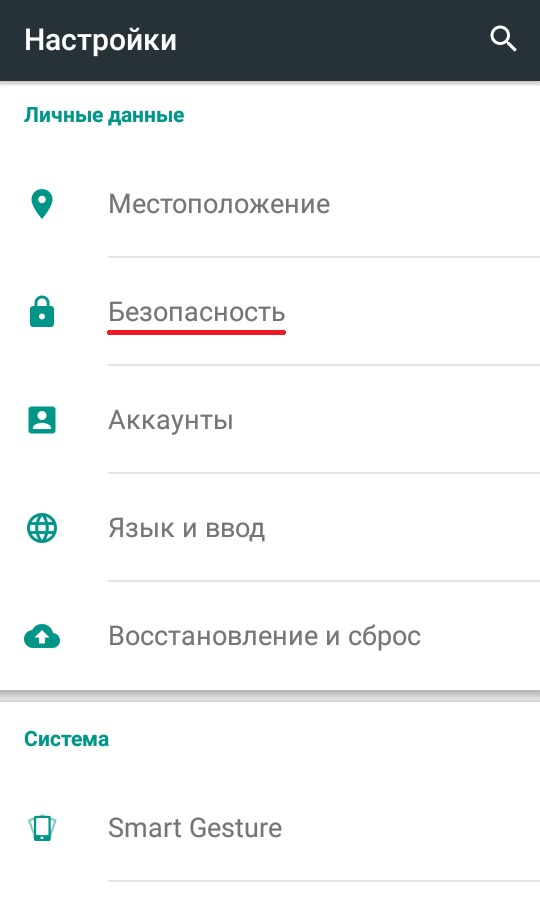
Найдите пункт Безопасность и выберите его - Найдите в списке «Разрешить установку приложений из неизвестных источников» и поставьте переключатель в состояние «Включено».
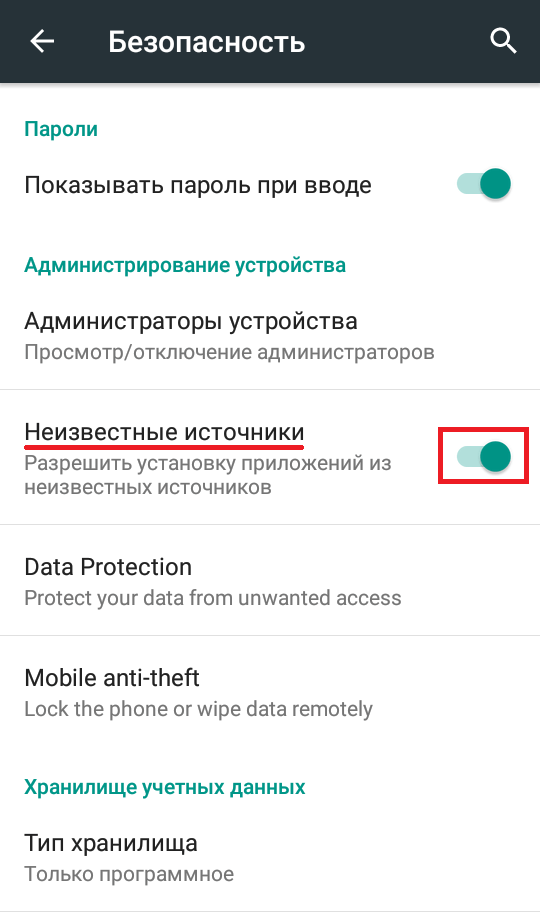
Установите переключатель в требуемое положение Для подтверждения решения — нажмите «ОК».
- После этого вы можете вернуться в папку, в которой находится ваш сохранённый файл, и открыть его.
Отключение антивируса
Антивирус отключается таким же образом, как и другие приложения. Если вы ранее устанавливали какое-то другое антивирусное приложение, то следует отключить и его тоже.
Чтобы решить проблему с запуском apk-файла этим способом, сделайте следующее:
- В меню откройте «Настройки». Найдите в списке раздел «Устройство» и в нём — «Приложения».
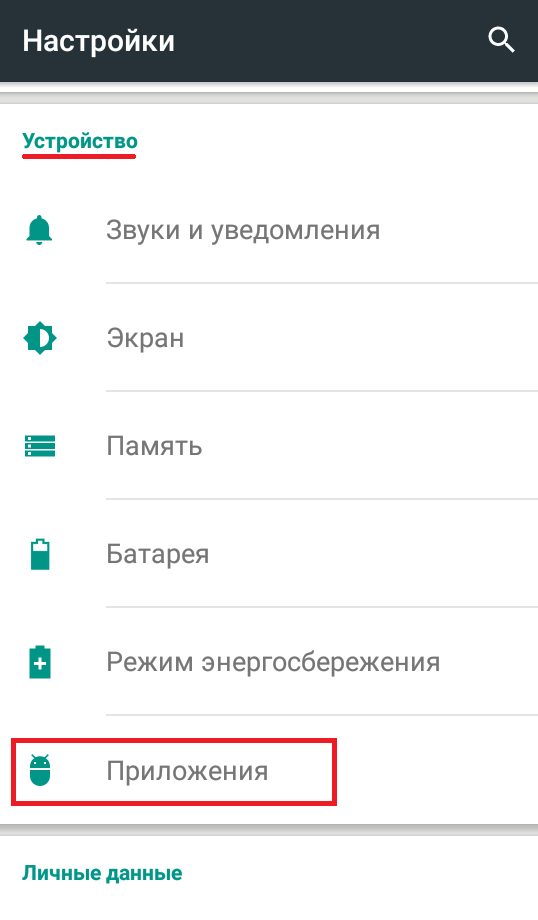
Пролистните до раздела Устройство, выберите пункт Приложения - Перелистните вкладки Приложений до «Все». В списке найдите Clean Master. (ваше стандартное приложение для очистки мусора) Нажмите на него.
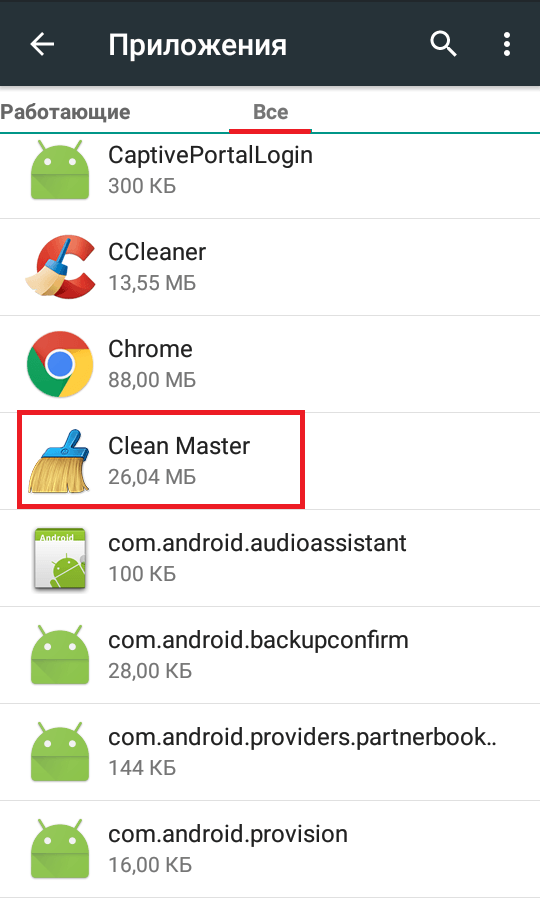
Выберите Clean Master - Нажмите на кнопку «Остановить».
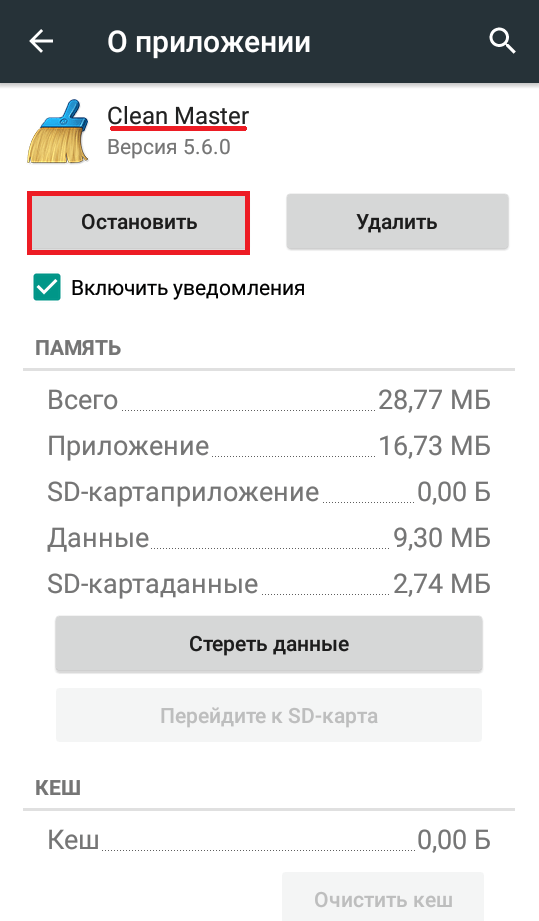
Нажмите на кнопку Остановить - В открывшемся окне нажмите «ОК».
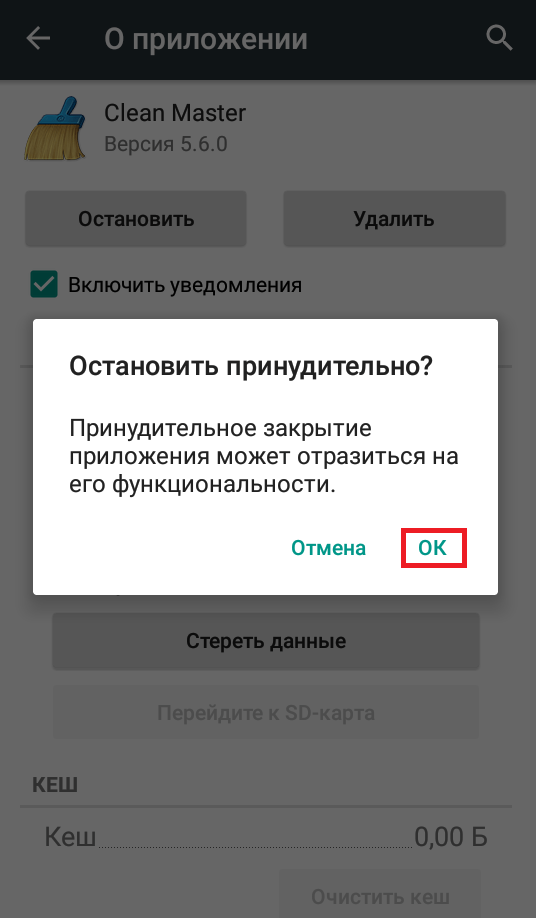
Нажмите ОК Антивирус будет принудительно остановлен. Вы можете его включить, когда захотите. Для этого вам понадобится войти в «Настройки», найти в разделе «Приложения», на вкладке «Все», Clean Master, пролистнуть вниз до раздела «Запуск приложения» и нажать на кнопку «Запуск». Если у вас есть другое антивирусное приложение не забудьте отключить и его тоже.
Изменение manifest-файл
Этот способ будет вам полезен, если вы редактировали manifest-файлы и каким-то образом вносили изменения в файл приложения AndroidManifest.xml. Если вы действительно переименовывали какой-то из apk-файлов — переименуйте его обратно. К примеру, если вы переименовали файл в File1.apk, когда его первоначальное название было File.apk, то единичку из названия нужно будет вытереть.
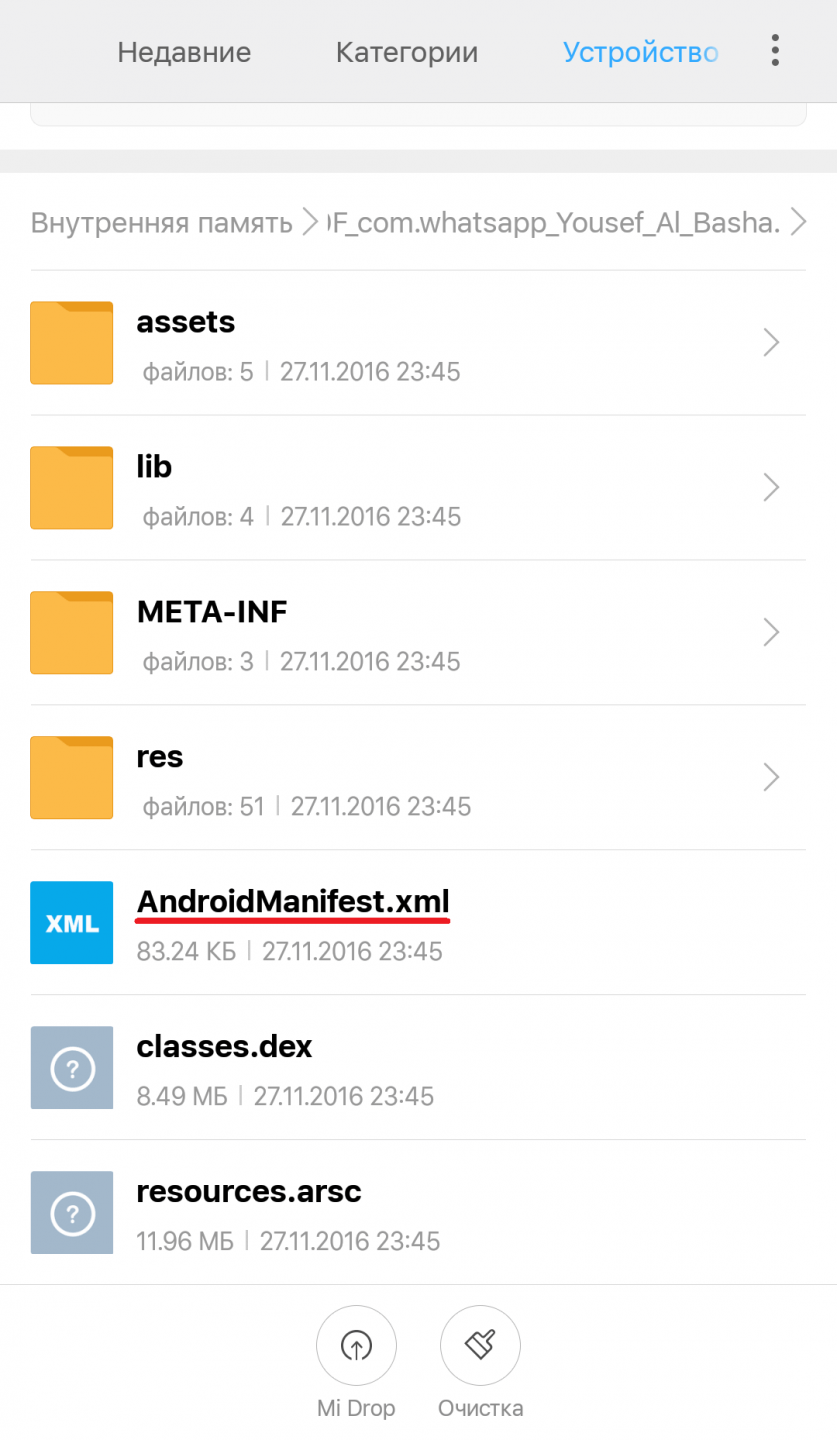
Ещё несколько методов исправить ошибку
Перезакачать файл с ПК на смартфон
Если у вас не получается загрузить файл apk на ваше мобильное устройство, то попробуйте загрузить его на ПК, а после перенести. Для этого:
- Откройте с ПК или с ноутбука сайт Google Play.
- Выберите приложение, которое вы хотели бы загрузить. Скопируйте его адрес в адресной строке.
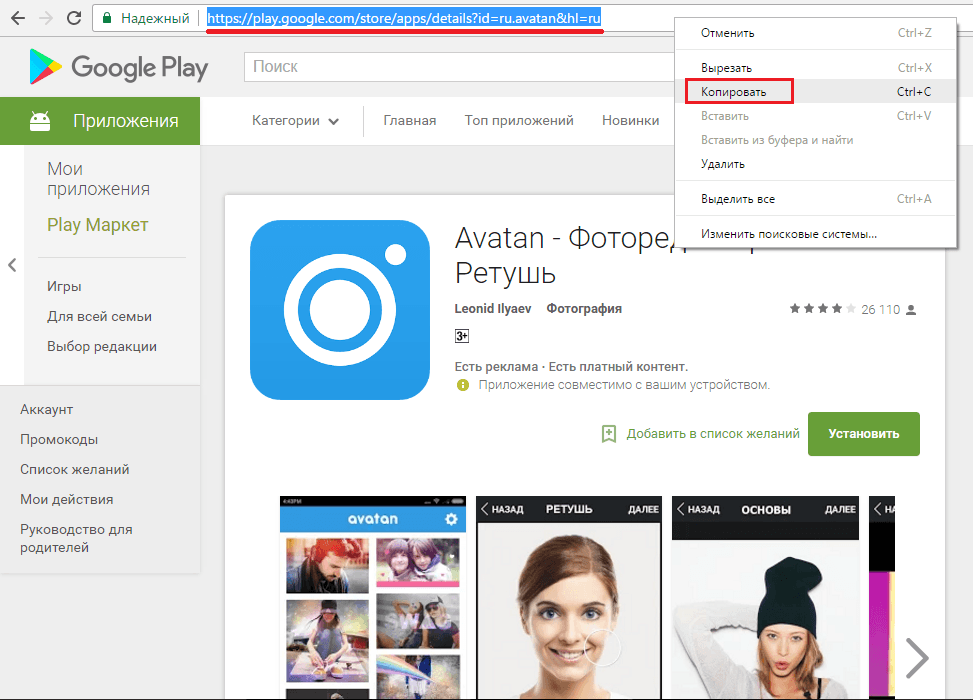
Скопируйте адрес приложения - В новой вкладке откройте https://apps.evozi.com/apk-downloader/
- Вставьте скопированный адрес в поле Google Play URL, нажмите на кнопку генерации ссылки загрузки.
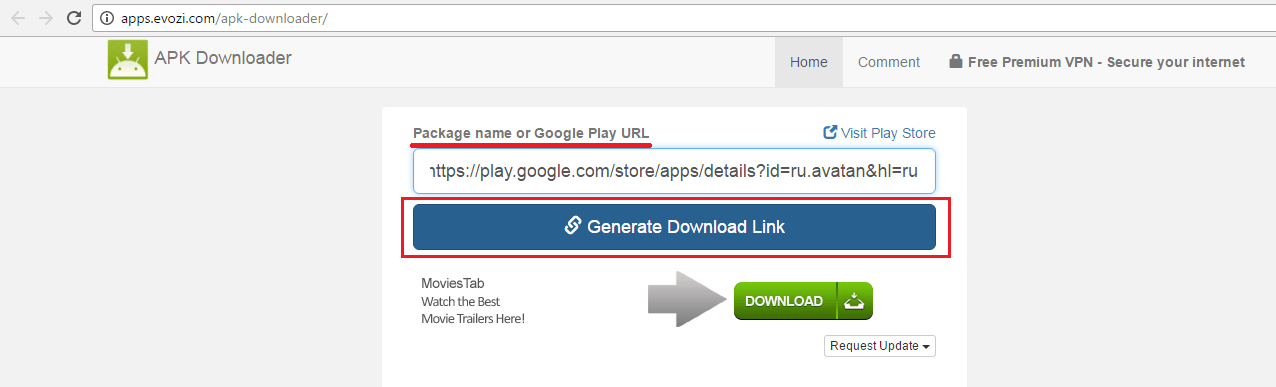
Нажмите на кнопку генерации ссылки загрузки - Вы увидите имя файла, его размер, версию и кнопку загрузки. Нажмите на неё.
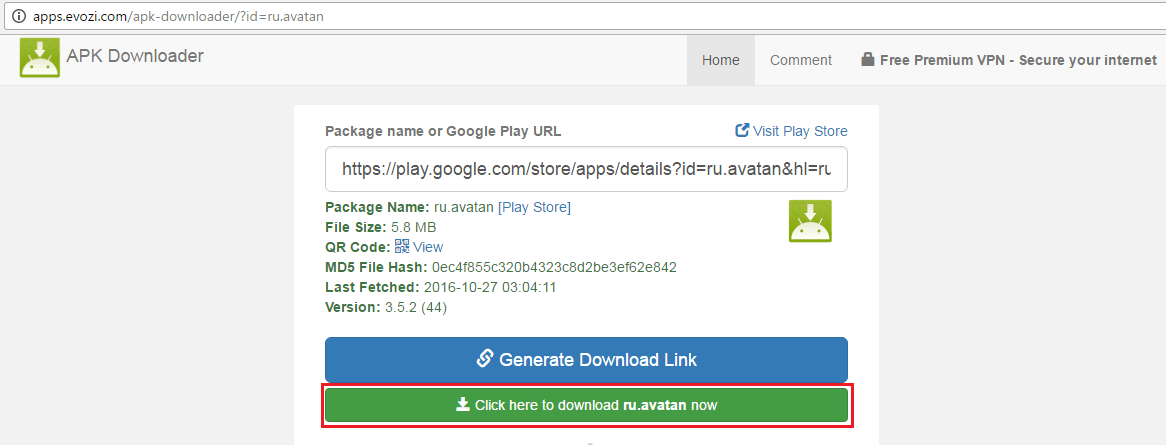
Нажмите на кнопку загрузки - Подсоедините ваше мобильное устройство к ноутбуку или ПК.
- Через «Проводник» поместите скачанный файл в папку на телефоне.
- Запустите его.
В случае если у вас возникли сложности при загрузке apk-файла с предложенного сайта, вы можете использовать другие:
- https://apkpure.com/
- https://apk-dl.com/
- http://www.apkmirror.com/
- http://apkleecher.com/
- https://apkplz.com/
- https://apkpure.co/apk-downloader/
Сделать отладку через USB-порт
Это не обязательный способ устранения ошибки с синтаксическим анализом пакета, но иногда этот способ оказывается эффективным.
Чтобы отладить устройство по USB, вам потребуется получить права разработчика. Для этого сделайте следующее:
- Зайдите в «Настройки». Пролистните до раздела «Система», выберите пункт «О телефоне».
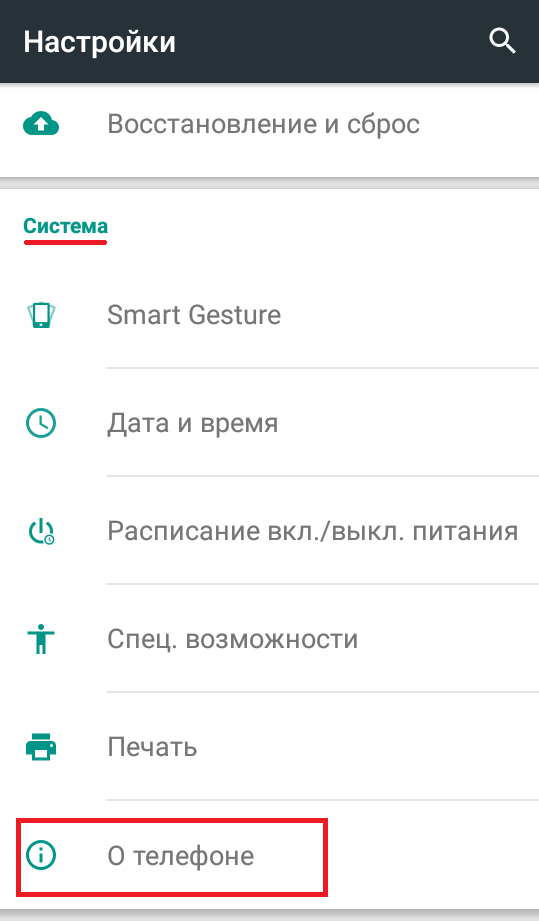
Выберите пункт О телефоне - Найдите в самом конце списка «Номер сборки» и нажмите на него семь раз.
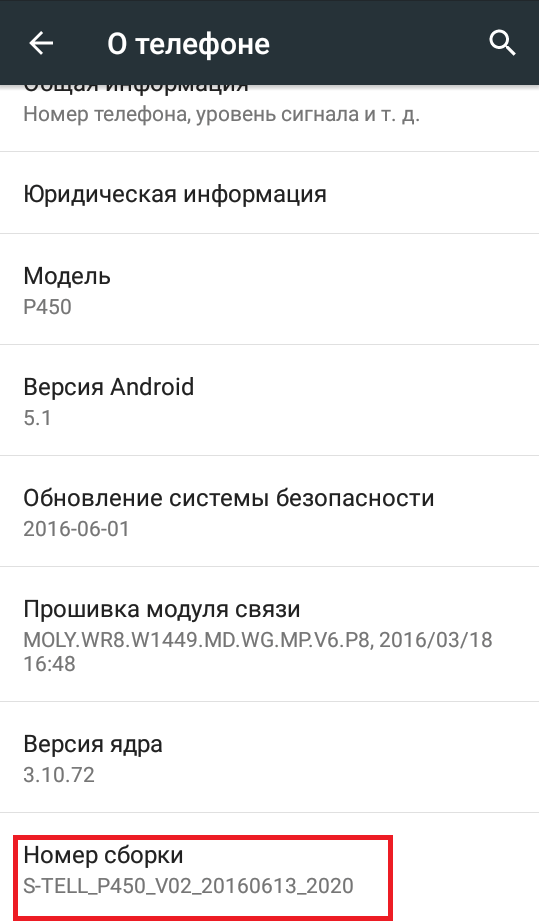
Нажмите семь раз на номер сборки После этого вы увидите оповещение: «Вы стали разработчиком!»
- Вернитесь в главное меню «Настроек», и пролистните его вниз до пункта «Меню для разработчика». Выберите его.
- В «Отладка по USB» установите переключатель в положение «Включено». Нажмите «ОК».
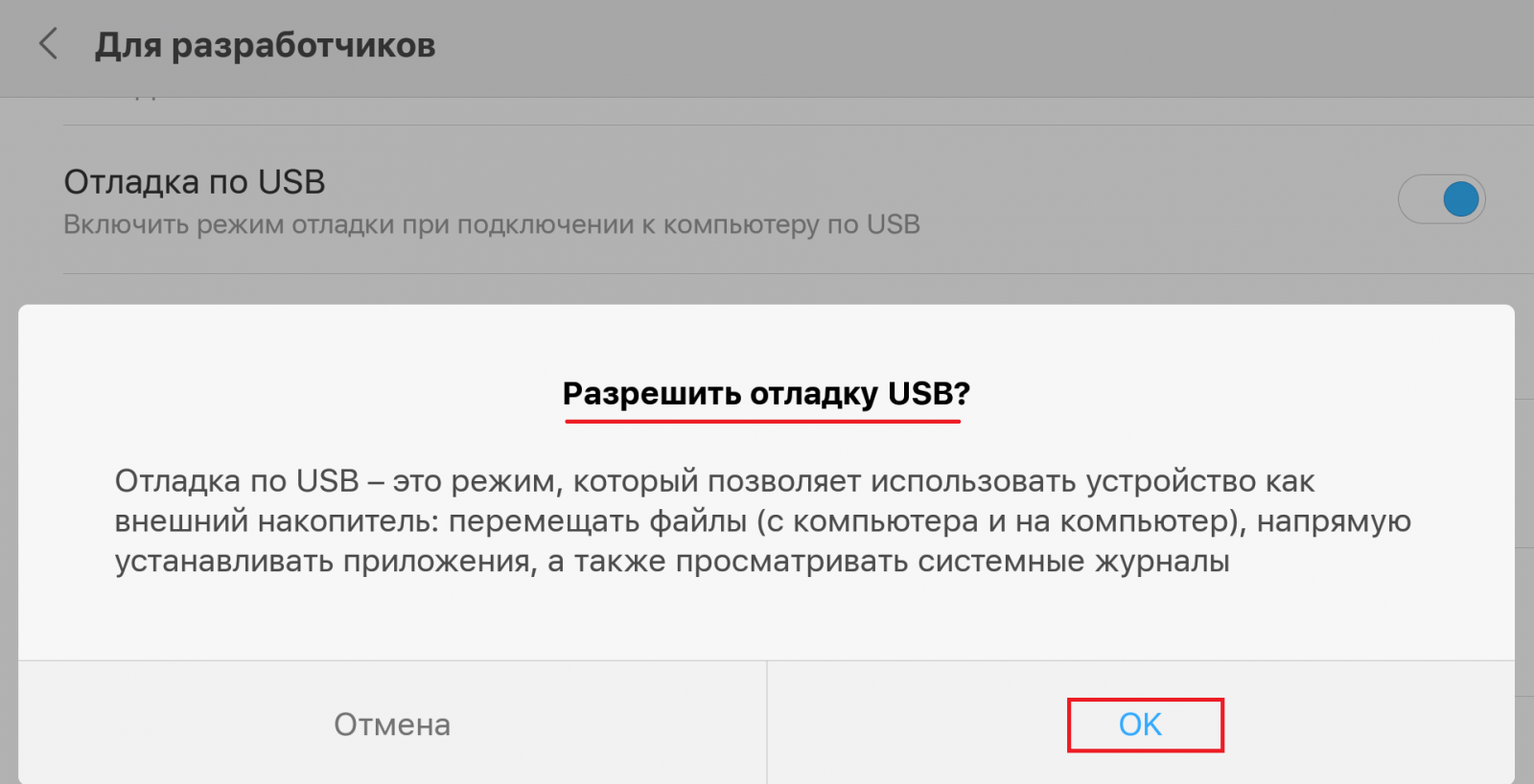
Нажмите ОК
Очистить систему с помощью Clean Master
Иногда надёжным способом является очистка системы от остаточных данных и файлов apk. Очистку можно производить как стандартным приложением — Clean Master, так и любым, которое вы используете.
Чтобы очистить систему утилитой Clean Master вам следует:
- Запустить приложение.
- Нажать на кнопку «Мусор».
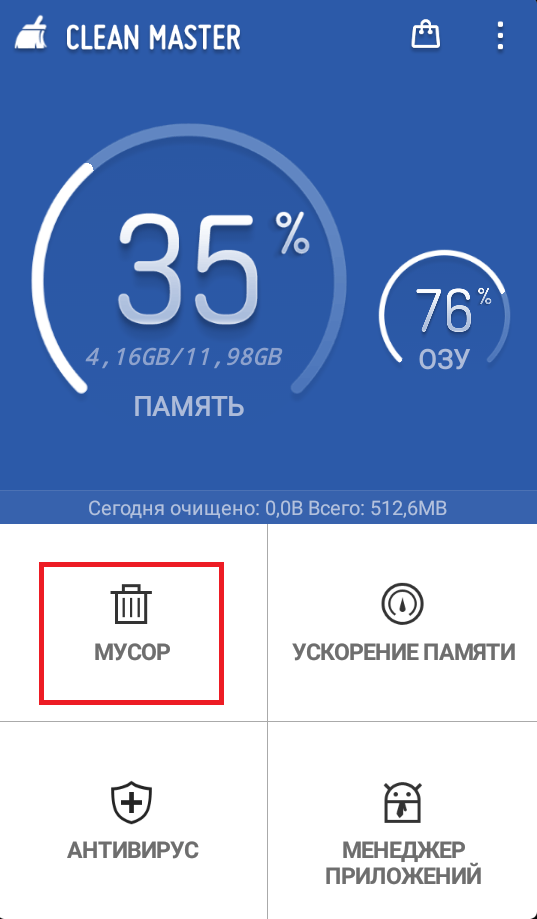
Нажмите на кнопку Мусор - После того как приложение просканирует систему на наличие мусора, нажмите на «Очистить».
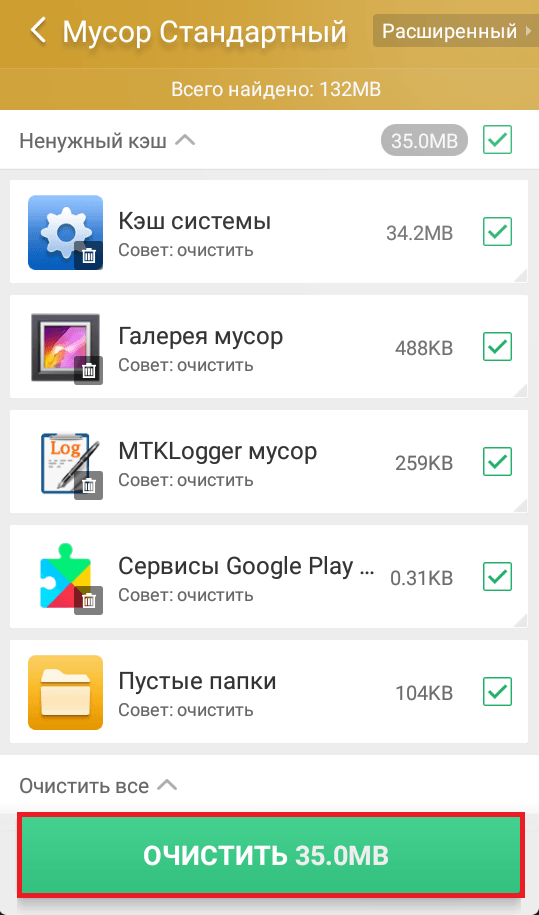
Нажмите на ОЧИСТИТЬ Если вы хотите провести более глубокую очистку системы, то перейдите на вкладку «Расширенный». Там выберите все файлы, которые вы хотели бы удалить, и также нажмите на «Очистить».
Сбросить настройки до заводских
Существует несколько способов сбросить настройки на Android. Наиболее распространённые:
- ввести код сброса настроек в меню «Контакты».
- программно перезапустить систему через «Настройки».
- перезапустить её через Recovery, нажав определённые кнопки и выбрав пункты меню.
Ввести код сброса настроек
Этот способ не даёт стопроцентной гарантии того, что система будет перезапущена, однако он наиболее лёгкий. Чтобы ввести код, сделайте следующее:
- Откройте приложение, которое вы используете для звонков. «Телефон» или какое-то другое.
- Введите секретный код: *#*#7780#*#* — для моментального сброса к первоначальным настройкам (Hard Reset), удалятся только приложения; *2767*3855# — для полной переустановки Android.
- Нажмите кнопку вызова.
Если вы хотите узнать секретные коды для вашего устройства, загрузите приложение Secret Codes. Можно найти на Play Market.
Программно перезапустить систему
Это позволит вам сбросить настройки до заводских средствами самой ОС.
- В «Настройках» найдите пункт «Восстановление и сброс».
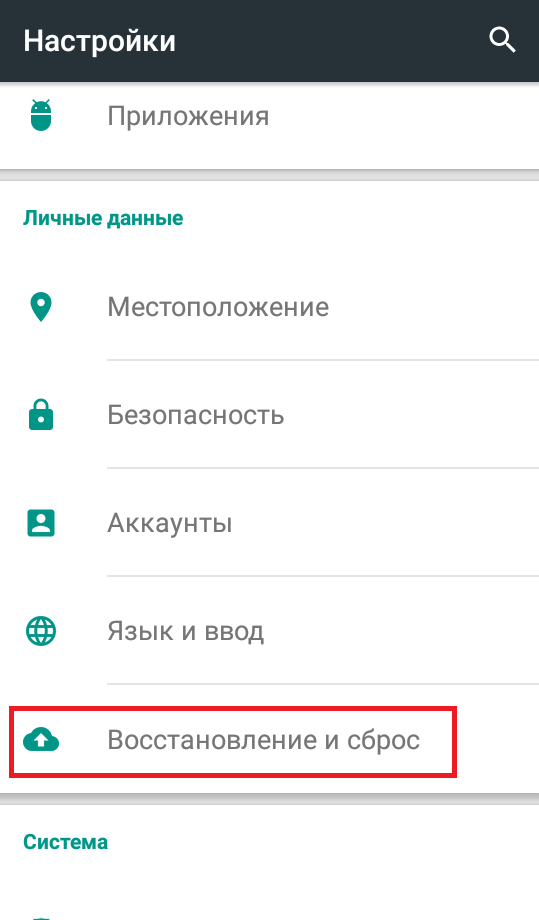
Выберите пункт Восстановление и сброс - Найдите раздел «Возврат к заводским настройкам». Нажмите на «Сброс настроек».
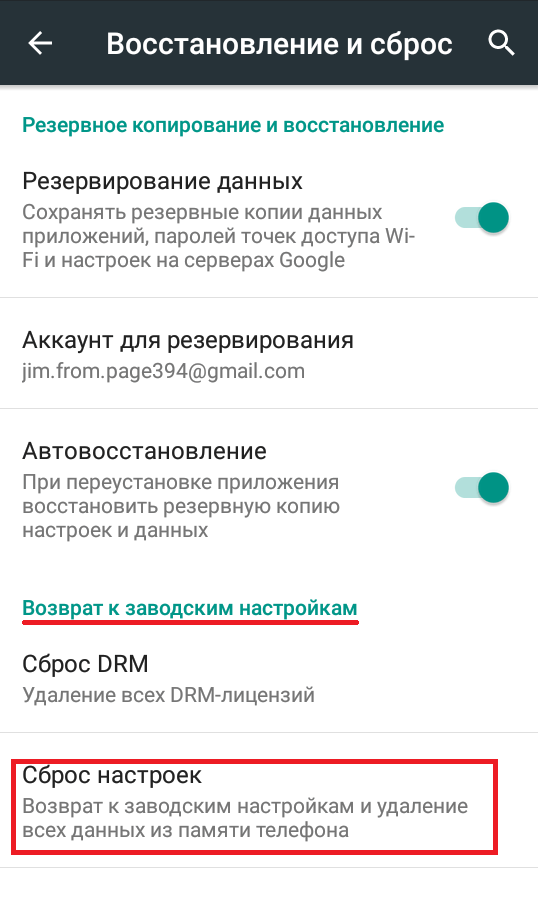
Нажмите на Сброс настроек - В окне «Сброс настроек» вы увидите все аккаунты, с которыми синхронизировано ваше устройство. Нажмите на кнопку «Сбросить настройки телефона».
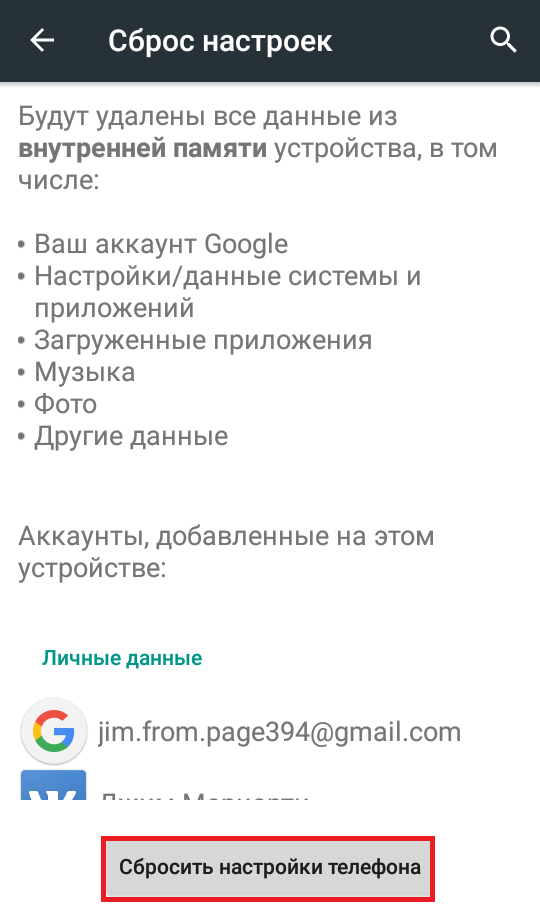
Нажмите Сбросить настройки телефона - Подтвердите свой выбор, нажав «Стереть всё».
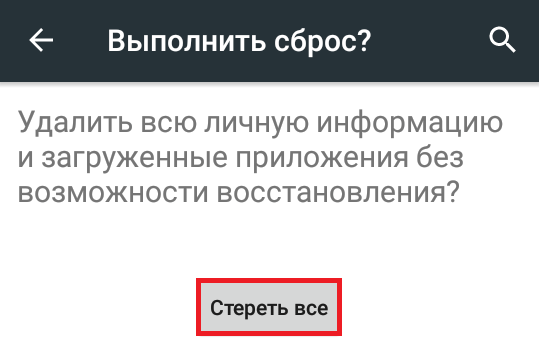
Нажмите на кнопку Стереть всё
Перезапустить систему через Recovery
Этот способ подойдёт вам, если вы не можете восстановить пароль или не можете включить устройство в принципе.
Важно! Существует несколько комбинаций для того, чтобы сбросить настройки к заводским:
- «Прибавить громкость» + «Включить»;
- «Прибавить громкость» + «Включить»;
- «Прибавить громкость» + «Включить» + «Домой»;
- «Прибавить и убавить громкость одновременно» + «Включить».
Также кнопки регулирования уровня громкости и кнопка включения/блокировки могут использоваться для перемещения по пунктам меню и осуществления выбора. «Регулирование громкости» — «Вверх/Вниз», «Включить» — «Выбрать». В некоторых случаях меню может быть сенсорным.
Что нужно делать:
- Выключите устройство.
- Удерживайте кнопки, пока не увидите, что устройство включилось. Если не получится, зажмите другие клавиши.
- В меню ClockworldMod Recovery выберите «wipe data/factory reset».
- Если потребуется нажмите «ОК». Дайте разрешение на удаление всех пользовательских данных, нажав на «Yes — delete all user data».
- Перезапустите систему, выбрав «reboot system now».
Особенности устранения ошибки для версий Android ниже 4.0
В том случае, если на вашем устройстве установлена ранняя версия Андроид, то при загрузке apk-файла вы можете столкнуться и с другими сложностями.
- Внимательно проверьте название скачанного apk-файла. Система может сохранить его некорректным. К примеру, вместо «greader_2.4.8.apk» вы можете получить «greader_%282.4.8%29.apk». Удалите все лишние символы.
- У вас могут возникнуть неполадки при подключении устройства к ПК через USB-шнур.
- Высока вероятность, что вы не сможете скачать обновления с Google Play. В этом случае лучшим вариантом будет обновить версию ОС до более высокой.
Проблему синтаксического анализа пакета Андроид можно исправить разными способами, и впредь если такое повторится — вы будете знать, что с этим делать.
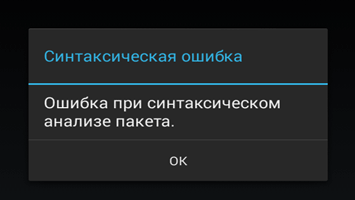
Ошибка синтаксического анализа пакета Андроид, как исправить. Одна из проблем, с которыми можно столкнуться при установке приложения apk на Android — сообщение: «Синтаксическая ошибка» — ошибка при синтаксическом анализе пакета с единственной кнопкой Ок (Parse Error. There was an error parsing the package — в англоязычном интерфейсе).
Для начинающего пользователя такое сообщение может быть не вполне понятным и, соответственно, не ясно, как её исправить. В этой статье подробно о том, почему возникает ошибка при синтаксическом анализе пакета на Android и о том, как её исправить.
Синтаксическая ошибка при установке приложения на Андроид — основная причина
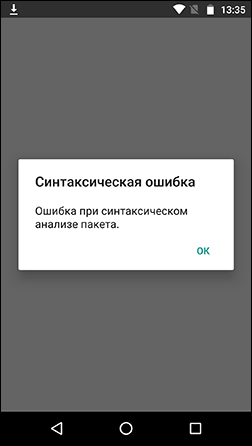
Самая распространенная причина того, что возникает ошибка при синтаксическом анализе во время установки приложения из apk — неподдерживаемая версия Android на вашем устройстве, при этом, не исключено, что ранее это же приложение работало исправно, но его новая версия перестала.
Примечание: если ошибка появляется при установке приложения из Play Маркет, то навряд ли дело в неподдерживаемой версии, поскольку в нем отображаются только поддерживаемые вашим устройством приложения. Однако, возможно «Синтаксическая ошибка» при обновлении уже установленного приложения (если новая версия не поддерживается устройством).
Чаще всего причина кроется именно в «старой» версии Android в случаях, когда на вашем устройстве установлены версии до 5.1, либо используется эмулятор Android на компьютере (в которых тоже обычно установлена Android 4.4 или 5.0). Однако, и в более новых версиях возможен этот же вариант.
Чтобы определить, в этом ли причина, вы можете поступить следующим образом:
- Зайдите на https://play.google.com и найдите приложение, вызывающее ошибку.
- Посмотрите на странице приложения в разделе «Дополнительная информация» данные о требуемой версии Android.
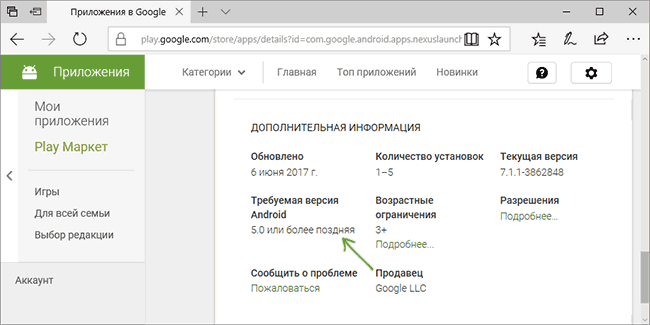
Дополнительная информация:
- Если вы заходите в браузере на Play Маркет, войдя под той же учетной записью Google, что используется на вашем устройстве, вы увидите сведения о том, поддерживают ли ваши устройства это приложение под его названием.
- Если устанавливаемое приложение загружается из стороннего источника в виде файла apk, а при поиске в Play Маркет на телефоне или планшете не находится (при этом точно присутствует в магазине приложений), то дело, вероятно, тоже в том, что оно у вас не поддерживается.
Как быть в этом случае и есть ли возможность исправить ошибку синтаксического анализа пакета? Иногда есть: можно попробовать поискать более старые версии этого же приложения, которые можно установить на вашу версию Android, для этого, например, можно использовать сторонние сайты.
К сожалению, это не всегда возможно: есть приложения, которые с самой первой версии поддерживают Android не ниже 5.1, 6.0 и даже 7.0.
Также существуют приложения, совместимые только с определенными моделями (марками) устройств или с определенными процессорами и вызывающие рассматриваемую ошибку на всех остальных устройствах вне зависимости от версии Android.
Дополнительные причины ошибки синтаксического анализа пакета
Если дело не в версии или синтаксическая ошибка возникает при попытке установки приложения из Play Маркет, возможны следующие варианты причины и способов исправить ситуацию:
- Во всех случаях, когда речь идет о приложении не из Play Маркет, а из стороннего файла .apk, убедитесь, что в Настройки — Безопасность на вашем устройстве включен пункт «Неизвестные источники. Разрешить установку приложений из неизвестных источников».
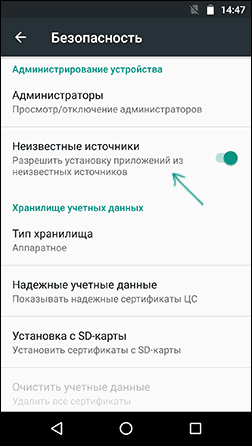
- Антивирус или другое защитное ПО на вашем устройстве могут мешать установке приложений, попробуйте временно отключить или удалить его (при условии, что уверены в безопасности приложения).
- Если вы загружаете приложение со стороннего источника и сохраняете на карту памяти, попробуйте использовать файловый менеджер, перенести файл apk во внутреннюю память и запустить оттуда с помощью этого же файлового менеджера. Если вы и без того открываете apk через сторонний файловый менеджер, попробуйте очистить кэш и данные этого файлового менеджера и повторить процедуру.
- Если файл .apk находится в виде вложения в письме электронной почты, то предварительно сохраните его во внутреннюю память телефона или планшета.
- Попробуйте загрузить файл приложения из другого источника: возможен вариант, когда в хранилище на каком-то сайте файл поврежден, т.е. нарушена его целостность.
Ну и в завершение еще три, варианта: иногда проблему удается решить, включив отладку по USB (хотя мне и непонятна логика), сделать это можно в меню разработчика (см. Как включить режим разработчика на Android).
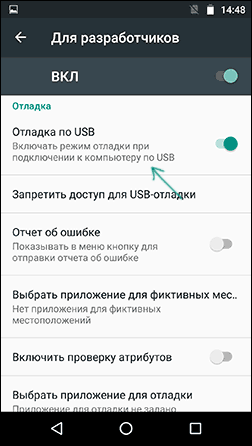
Также, в том, что касается пункта про антивирусы и защитное ПО, возможны случаи, когда установке мешает и какое-то иное, «обычное», приложение. Чтобы исключить этот вариант, попробуйте установить приложение, вызывающее ошибку, в безопасном режиме (см. Безопасный режим на Android).
И последнее, может пригодиться начинающему разработчику: в некоторых случаях, если переименовать файл .apk подписанного приложения, при установке он начинает сообщать о том, что произошла ошибка при синтаксическом анализе пакета (или there was an error parsing the package в эмуляторе/устройстве на английском языке).
Открытость операционной системы Android позволяет устанавливать приложения разными способами. Это можно делать как через специализированные приложения вроде Google Play, так и через APK-файлы, то есть вручную. И в тот момент, когда пользователь выбирает второй вариант установки, при попытке открыть APK на экране появляется ошибка при синтаксическом анализе пакета. Проблема является довольно частой, но, к счастью, поддается решению. Давайте посмотрим, что мы можем сделать при возникновении синтаксической ошибки.

Чаще всего ошибка появляется на старых версиях Андроид
Содержание
- 1 Что такое синтаксический анализ пакета
- 2 Как исправить синтаксический анализ пакета
- 2.1 Как переименовать файл
- 2.2 Файл поврежден
- 2.3 Старая версия Андроид
- 2.4 Как переместить файл
- 3 Где скачать APK
Что такое синтаксический анализ пакета
Сначала разберемся, с чем мы имеем дело, и какое отношение к Android имеет синтаксис, знакомый нам по школьному курсу русского языка. В лингвистике синтаксической ошибкой называют нарушение связи слов в предложении. В программировании это понятие имеет схожее значение и, если не углубляться в подробности, ошибка синтаксического анализа на Андроид — проблема, вызванная отсутствием совместимости между действующей конфигурацией операционной системы и APK (пакетом).
⚡ Подпишись на Androidinsider в Дзене, где мы публикуем эксклюзивные материалы
Подобного рода неполадки чаще всего дают о себе знать на устройствах со старой версией Android. Но это не значит, что исправить ошибку синтаксического анализа пакета можно только обновлением Андроид. Просто старые версии операционной системы имеют ряд особенностей, которые не позволяют установить каждый APK, несмотря на заявленную совместимость.
Как исправить синтаксический анализ пакета

Попробуйте установить приложение через Google Play
Поскольку ошибка при синтаксическом анализе пакета Андроид возникает в процессе ручной установки APK, в первую очередь рекомендую инсталлировать приложение через магазин Google Play. Там все файлы проверяются на вирусы, а несовместимый софт даже не отображается в списке. Если ваше приложение отсутствует в магазине, попробуйте установить APK в соответствии с рекомендациями, изложенными здесь. Если и это не поможет — действуйте по нашей инструкции, и решение точно найдется.
❗ Поделись своим мнением или задай вопрос в нашем телеграм-чате
Как переименовать файл
Как я уже сказал, ошибка при синтаксическом анализе обычно возникает на смартфонах со старым Android. Особенностью устройств на ранних версиях операционной системы является то, что они не могут прочитать содержимое APK-файла с большим количеством символов. Тот же Android 7 вводят в ступор лишние точки в названии. Следовательно, для решения проблемы нужно переименовать файл:
- Найдите проблемный APK.
- Выделите файл.
- Нажмите кнопку «Еще».
- Выберите опцию «Переименовать».
- Присвойте файлу короткое имя, состоящее из латинских символов.

Присвойте файлу имя попроще
С высокой долей вероятности после внесения изменений в название файла ошибка синтаксического анализа пакета при установке исчезнет. Если нет — воспользуйтесь следующим вариантом решения проблемы.
Файл поврежден
Также неполадки при синтаксическом анализе пакета бывают вызваны повреждением APK. Что я имею в виду? Во-первых, файл мог загрузиться не до конца. Естественно, в таком случае установочный пакет будет не полным, и смартфон не сможет прочитать его содержимое. Почему это произошло — другой вопрос. Либо в процессе загрузки прервалось интернет-соединение, либо на смартфоне закончилась память. Что делать в таком случае — читайте тут.
🔥 Загляни в телеграм-канал Сундук Али-Бабы, где мы собрали лучшие товары с АлиЭкспресс
Еще не стоит исключать вероятность изначального повреждения файла. То есть APK мог быть залит на сайт, откуда вы его скачивали, в неисправном виде. Единственная рекомендация в такой ситуации — скачать APK-файл через другой источник. В конце я приведу несколько примеров, откуда загрузить APK бесплатно и безопасно.
Старая версия Андроид

Возможно, стоит задумать об обновлении ОС или покупке нового смартфона
Конечно, проблема могла возникнуть и по причине устаревшей версии Android. Да, подавляющее большинство приложений работает и на Android 7, но с каждым обновлением системные требования становятся более жесткими. Поэтому настоятельно рекомендую проверить версию Андроид на телефоне, в чем вам поможет отдельный материал. Затем сопоставьте ее с требованиями, указанными на странице приложения.
Отмечу также, что многие люди жалуются на ошибку при синтаксическом анализе пакета на телевизоре. Если на вашем ТВ-приемнике установлена операционная система Android TV, то при установке APK обязательно проверяйте совместимость. Приложение изначально должно быть предназначено для телевизионного Андроид.
Как переместить файл
Если при синтаксическом анализе пакета возникла неполадка, убедитесь, что сам APK-файл находится во внутренней памяти телефона. Конечно, приложения можно устанавливать и с карты памяти. Однако, если вы покупали дешевую MicroSD-карту, такая возможность будет заблокирована из-за низкой скорости записи или повреждения файловой системы. Для решения проблемы нужно просто переместить файл во внутреннюю память:
- Выделите APK-файл.
- Нажмите кнопку «Переместить».
- Укажите любую папку на внутреннем накопителе и подтвердите перемещение.

Устанавливайте приложения через APK, которые хранятся во внутренней памяти
Наконец, выделю еще несколько факторов, которые теоретически могли стать причиной появления ошибки при синтаксическом анализе пакета Android. Это конфликт с одним из установленных на телефоне приложений и блокировка неизвестных APK антивирусом. Обязательно учитывайте данные факторы.
⚡ Подпишись на Androidinsider в Пульс Mail.ru, чтобы получать новости из мира Андроид первым
Где скачать APK
Итак, у APK ошибка при синтаксическом анализе пакета очень часто возникает по причине неисправного или поврежденного файла. Минимизировать риски помогают специальные веб-магазины, откуда можно бесплатно скачать APK:
- APKMirror;
- APKPure;
- APK Store.
Подробнее о каждом из этих магазинов мы рассказывали здесь, так что не забывайте читать и другие материалы на нашем сайте, которые помогут вам оставаться в курсе новостей, а также решить распространенные проблемы.
|
43 / 1 / 1 Регистрация: 05.01.2014 Сообщений: 337 |
|
|
1 |
|
|
02.09.2014, 15:12. Показов 26294. Ответов 21
Добрый день! Подскажите пожалуйста, почему возникает ошибка разбора- «Ошибка при синтаксическом анализе пакета» при запуске его на Андроид устройстве? При создании проекта пробовал различные настройки версий системы. На устройстве стоит версия Андроид 4.4.2 (Galaxy Note 2) Добавлено через 2 часа 26 минут
0 |
|
912 / 560 / 88 Регистрация: 13.02.2014 Сообщений: 2,081 |
|
|
02.09.2014, 15:16 |
2 |
|
Часто такое бывает при копировании из bin и вставке на устройство. Просто жду лишние 5 сек, потом вставляю.
0 |
|
43 / 1 / 1 Регистрация: 05.01.2014 Сообщений: 337 |
|
|
02.09.2014, 15:21 [ТС] |
3 |
|
Rube, Эмулятор не настроен(не скачан образ системы).Произвожу компиляцию через Build-Generate Signed APK…. В результате собирается файл-релиз .apk (при компиляции ошибок- 0, предупреждений- 0). Затем этот файл .apk копирую на устройство и пытаюсь запустить.
0 |
|
912 / 560 / 88 Регистрация: 13.02.2014 Сообщений: 2,081 |
|
|
02.09.2014, 15:25 |
4 |
|
Ну что тут сказать, никто не знает вообще работоспособна ли Ваша программа. Советую установить эмулятор (Genymotion), ничего сложного, там и логи будут видны.
0 |
|
43 / 1 / 1 Регистрация: 05.01.2014 Сообщений: 337 |
|
|
02.09.2014, 15:31 [ТС] |
5 |
|
Ну как не работоспособна? качал с офф сайта.
0 |
|
912 / 560 / 88 Регистрация: 13.02.2014 Сообщений: 2,081 |
|
|
02.09.2014, 15:56 |
6 |
|
Ну как не работоспособна? качал с офф сайта. Кого качал? Я думал сам собрал программу, не? Тогда скорее всего дело в телефоне, стоит ранняя версия программы?
А Ваша предоложенная Genymotion- позволит писать программы для андроид и собирать их в APK ? Это эмулятор, а не среда написания.
0 |
|
43 / 1 / 1 Регистрация: 05.01.2014 Сообщений: 337 |
|
|
02.09.2014, 15:59 [ТС] |
7 |
|
Качал андроид студио с офф сайта. Версия андроид на телефоне 4.4.3
0 |
|
912 / 560 / 88 Регистрация: 13.02.2014 Сообщений: 2,081 |
|
|
02.09.2014, 16:03 |
8 |
|
Качал андроид студио с офф сайта А, я думал apk качал.
0 |
|
535 / 504 / 114 Регистрация: 12.03.2014 Сообщений: 1,671 |
|
|
02.09.2014, 16:11 |
9 |
|
Ну нет логов, как определить в чем проблема? Как получить логи, если программа не устанавливается (насколько я понял)?) Попробуйте перезагрузить все(телефон, компьютер), удалить программу с телефона, если есть какая-то версия, заново собрать и попробовать установить.
0 |
|
43 / 1 / 1 Регистрация: 05.01.2014 Сообщений: 337 |
|
|
04.09.2014, 11:15 [ТС] |
10 |
|
Всё перепробовал, даже качал новый android-studio. Собирается пакет .apk без ошибок и предупреждений, а вот на телефонах при запуске выдает ту же ошибку- ошибка синтаксического разбора пакета.
0 |
|
Pablito 2882 / 2294 / 769 Регистрация: 12.05.2014 Сообщений: 7,978 |
||||
|
04.09.2014, 11:25 |
11 |
|||
|
А что в манифесте программы можно показать?
0 |
|
Pir12345 43 / 1 / 1 Регистрация: 05.01.2014 Сообщений: 337 |
||||
|
04.09.2014, 11:54 [ТС] |
12 |
|||
|
Файл манифеста выглядит так:
По сути программы то нет, Hello World пытаюсь просто запустить.(Нужно отладить рабочую среду)
0 |
|
2882 / 2294 / 769 Регистрация: 12.05.2014 Сообщений: 7,978 |
|
|
04.09.2014, 11:58 |
13 |
|
а если все-таки добавить эти строки, сразу после package=»com.example.rm.myapplication» >
0 |
|
535 / 504 / 114 Регистрация: 12.03.2014 Сообщений: 1,671 |
|
|
04.09.2014, 12:22 |
14 |
|
В студии это в build.gradle указывается.
0 |
|
Pir12345 43 / 1 / 1 Регистрация: 05.01.2014 Сообщений: 337 |
||||
|
04.09.2014, 12:43 [ТС] |
15 |
|||
|
Спасибо, попробую. Сейчас что то компилятор глюкнул. Переставлю его. Кстати, да, строчки minSDK и TargetSdk Version идут в build.gradle.
0 |
|
535 / 504 / 114 Регистрация: 12.03.2014 Сообщений: 1,671 |
|
|
04.09.2014, 12:46 |
16 |
|
Таргет 19 установите. Потом при сборке возможна ошибка, при клике на нее предложат скачать sdk скачаете и будет вам счастье)
0 |
|
43 / 1 / 1 Регистрация: 05.01.2014 Сообщений: 337 |
|
|
04.09.2014, 14:02 [ТС] |
17 |
|
Установил таргет 19. SDK скачал. Все равно такая ошибка.
0 |
|
2882 / 2294 / 769 Регистрация: 12.05.2014 Сообщений: 7,978 |
|
|
04.09.2014, 14:20 |
18 |
|
а на устройстве разрешена установка приложений из недостоверных источников?
0 |
|
43 / 1 / 1 Регистрация: 05.01.2014 Сообщений: 337 |
|
|
04.09.2014, 14:23 [ТС] |
19 |
|
Да, конечно разрешена. Непонятно, подозрение на студио
0 |
|
2882 / 2294 / 769 Регистрация: 12.05.2014 Сообщений: 7,978 |
|
|
04.09.2014, 14:30 |
20 |
|
так как других идей нет, я бы предложил все-таки поставить min версию не 15, а что-то пониже, например 10
0 |


